Page 1
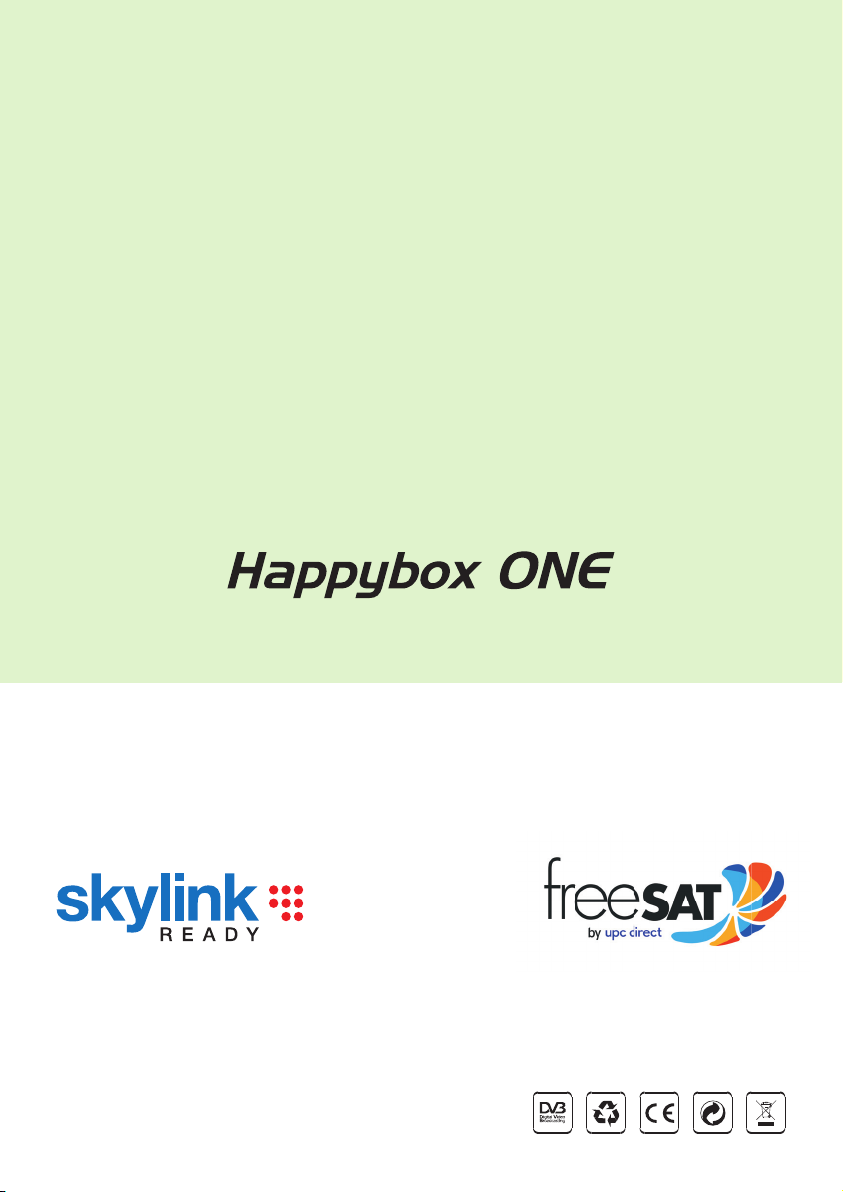
Uživatelská příručka
Užívateľská príručka
Digitální satelitní přijímač
Digitálny satelitný prijímač
Page 2

Page 3

Obsah - CZ
Obecné informace - Technické parametry 4
Obecné informace - Bezpečnostní pokyny 5
Obecné informace - Obsah balení 6
Obecné informace - Dálkový ovladač, krátký popis funkcí 7
Obecné informace - Přední a zadní panel, doporučené propojení s TV 8
Obecné informace - Alternativní propojení s TV, propojení s domácím kinem 9
1. Instalace - instalační průvodce, obsah menu přijímače 11
1.1 Instalační průvodce 11
1.2 Nastavení antény 11
1.3 Nastavení pozicionéru 12
1.4 Vyhledávání stanic 12
1.5 Manuální vyhledávání 13
1.6 FastScan vyhledávání stanic 13
1.7 Aktualizace Skylink stanic a TP 13
2. Seznam stanic 14
2.1 Správce TV 14
2.2 Správce Radio 14
2.3 Vymazat vše 14
2.4 Správce časovače 15
3. Nastavení 15
3.1 Systém - nastavení systému 16
3.2 Nastavení zobrazení 17
3.3 Nastavení zámků 18
3.4 Rodičovské řízení 18
3.5 Nastavení času 18
3.6 Jazyk 18
3.7 Informace o přijímači a kartě 19
3.8 Záloha/obnova seznamu stanic a nastavení 19
3.9 Tovární nastavení 19
4. Irdeto karta - Informace 19
4.1 Stav smart karty 19
4.2 Stav SoftCell služby 19
4.3 Stav zavaděče Irdeto 20
4.4 Zprávy od provozovatele 20
4.5 Věkové omezení 20
4.6 OTA aktualizace software 20
5. PVR menu 20
5.1 Přehrávač médií, MP3 a fotografi í 20
5.2 Nastavení rekordéru 20
5.3 Nastavení paměťového uložiště 22
5.4 Kontrola rychlosti USB média 22
6. Portal 22
6.1 Portal aplikace 22
6.2 Nastavení sítě 23
6.3 Wi-Fi připojení 23
6.4 Test sítě 23
6.5 IP aktualizace SW 23
Popis jednotlivých funkcí dálkového ovladače 23
Řešení problémů 26
Uživatelská příručka - satelitní přijímač 3
Page 4

Obecné informace
Digitální satelitní přijímač je výrobek, který umožňuje sledování mnoha pořadů vysílaných přes satelit. V této uživatelské příručce najdete návod, jak nainstalovat digitální
satelitní přijímač a kroky nezbytné pro jeho ovládání. Také popisuje funkce, které jsou
dostupné u tohoto digitálního satelitního přijímače.
Informace v tomto dokumentu se mohou změnit. Vyhrazujeme si právo bez předchozího upozornění změnit vzhled nebo funkce vzhledem k vývoji fi rmware.
Technické parametry
• Skylink ready DVB-S a S2 přijímač
• FastScan instalace a aktualizace seznamu stanic
• Podpora internetových portal funkcí YouTube, Picasa, iDNES aj. *
• Dynamická aktualizace stanic v běžném režimu ladění
• Podpora Full HD rozlišení 1920x1080p na výstupním HDMi konektoru
• Možnost celkově uložit až 4000 televizních a rozhlasových stanic
• Možnost tvorby až 8-mi oblíbených seznamů v režimu FastScan aktualizace s inteli-
gentním číslováním
• Podpora editace seznamu stanic (oblíbené, přesun, zamknutí, přejmenování a třídění)
v režimu normálního ladění
• Abecední třídění seznamu stanic
• Plná podpora sedmidenního Elektronického programového průvodce (EPG)
• Kompletní české a slovenské OSD menu
• PVR funkce, možnost záznamu oblíbených pořadů na USB zařízení
• Mutlimediální přehrávač rozličných AVI souborů a prohlížení BMP/PNG/JPG/GIF
obrázků
• Podpora hudebních souborů MP3
• Automatické nastavení času
• Plná podporaDiSEqC 1.0, 1.1, 1.2, USALS, 13/18V, 0/22kHz
• Podpora aktivního pohotovostního stavu pro rychlý start přijímače z pohotovostního
stavu
• Rodičovská kontrola pořadů a nahrávek PIN-em karty
• Podpora OTA aktualizace software z družice
• Podpora aktualizace SW z FTP serveru
* Dostupnost internetových aplikací není garantována.
4 Uživatelská příručka - satelitní přijímač
Page 5

Obecné informace
• Pro zabránění úrazu elektrickým prou-
dem neotvírejte kryt a s opravami se
obracejte pouze na kvalifi kované pracovníky.
• Nevystavujte přijímač přímému slunci
a neumisťujte jej do blízkosti zdrojů
tepla.
• Když se přístroj začne chovat neobvyk-
le, okamžitě ho vypojte ze zásuvky.
• Aby nedošlo k poškození zařízení, ne-
umisťujte přijímač blízko vázy, vany,
dřezu atd.
• Nezakrývejte větrací otvory přijímače,
aby mohl vzduch volně cirkulovat.
• Nedotýkejte se přijímače během bouř-
ky, protože může dojít k úrazu elektrickým proudem.
• Vypněte přístroj, pokud ho delší dobu
nepoužíváte.
Uživatelská příručka - satelitní přijímač 5
• Před čistěním povrchu přijímače vypně-
te přístroj a vypojte ho z elektrické zásuvky. Pokud je povrch špinavý, otřete
ho důkladně vyždímaným hadříkem
namočeným v mýdlovém roztoku a pak
opět otřete suchým hadříkem.
Page 6

Uživatelská příručka
Užívateľská príručka
Digitální satelitní přijímač
Digitálny satelitný prijímač
Obecné informace
Obsah balení
Baterie
Uživatelská příručka
HDMI kabel
Zdroj / adaptér
12V / 1,5A
Dálkové ovládání
Obecné pokyny
• Během pročítání této příručky zjistíte, že každodenní práce s přijímačem je založena
na uživatelsky příjemných pokynech na obrazovce. Tyto pokyny vám umožní využít
Váš přijímač naplno – provedou vás instalací, řazením stanic, sledováním pořadů a dalšími funkcemi.
• Všechny funkce můžete ovládat pomocí dálkového ovládání.
• Prosím berte na vědomí, že nový software může změnit funkčnost přijímače.
• Pokud budete mít jakýkoli problém s fungováním Vašeho přijímače, vyhledejte prosím
odpovídající kapitolu této příručky včetně řešení problémů nebo kontaktujte vašeho
distributora nebo operátora zákaznického servisu.
6 Uživatelská příručka - satelitní přijímač
Page 7
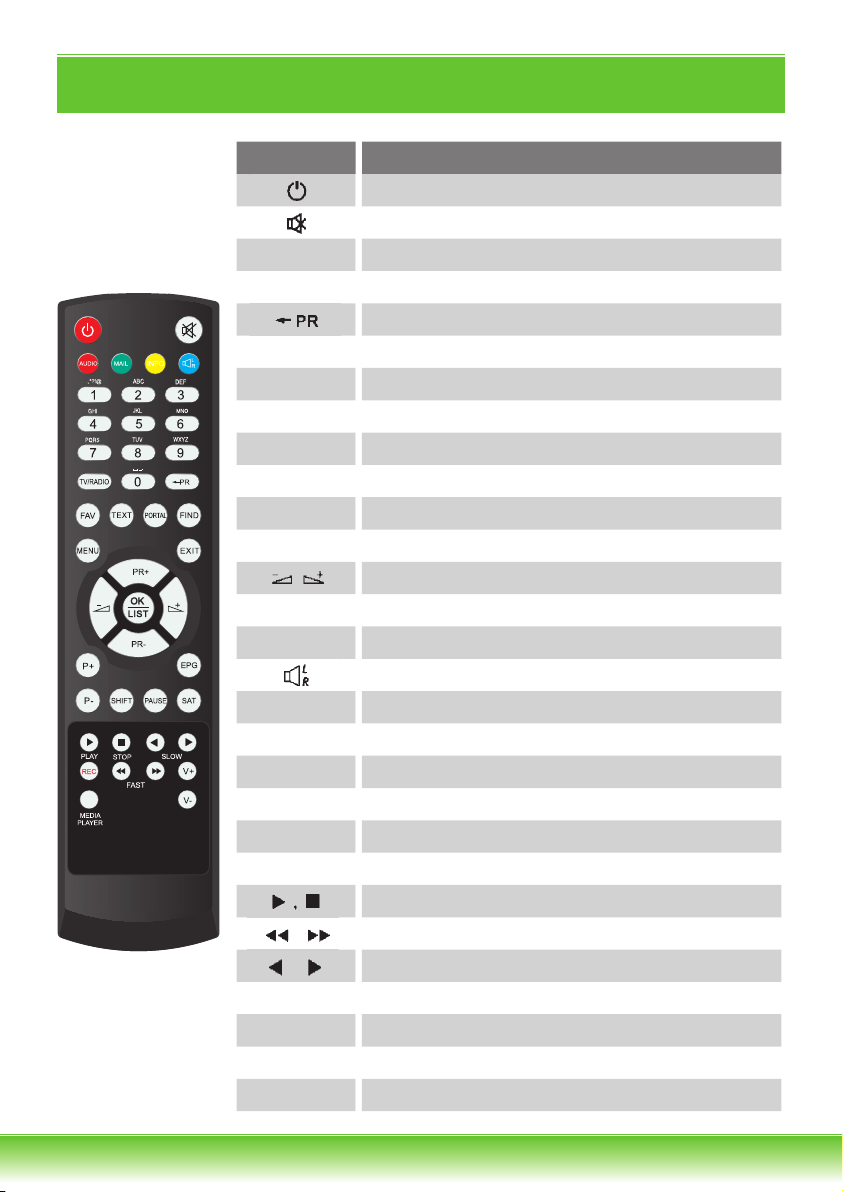
Obecné informace
Popis Funkce
0~9
TV/RADIO Přepíná mezi TV a Rádio seznamem stanic
FAV Zobrazí seznam posledně sledovaných stanic
SAT Zobrazí seznam satelitů
AUDIO Výběr zvukového doprovodu
INFO
MENU
OK, LIST
PR+, PR-
EXIT Návrat na předchozí menu na obrazovce nebo opuštění menu
EPG Vyvolá nabídky EPG (Elektronického programového průvodce)
MEDIA PLAYER
TEXT Zobrazí okno pro výběr teletextu nebo titulků
MAIL ZobrazÍ zprávy od poskytovatele služby-poskytovatele karty
PAUSE
SHIFT Slouží pro spuštění funkce časového posunu - Timeshift
REC Zobrazí okno pro okamžitý záznam pořadu
PORTAL Slouží pro přímý přístup k portal funkcím
V+, V- Slouží k nastavení výstupní hlasitosti z přijímače
P+, P- Slouží k výběru stanice, nebo stránky v seznamu stanic
FIND
Zapíná/vypíná digitální satelitní přijímač
Vypnutí zvuku
Zvolte pořadové číslo stanice, nebo vyberte požadovanou
položku v menu
Zobrazí seznam posledně sledovaných stanic
Zobrazí informace o sledované stanici, pořadu a jiné technické údaje
Pro zobrazení nabídky (OSD) na obrazovce stiskněte toto
tlačítko
Označí vybraný řádek v menu nebo vloží požadovanou
hodnotu
Během sledování přepíná stanice nebo slouží pro posun
v menu nahoru nebo dolů
Během sledování upravuje hlasitost nebo slouží pro pohyb
vlevo či vpravo v menu.
Výběr různých audio režimů – Mono, Stereo, L nebo P kanál
Slouží pro přímý vstup do menu přehrávače nahrávek
a multimedií.
V režimu sledování pozastaví obraz. V režimu přehrávání
záznamu pozastaví obraz. V režimu záznamu pozastaví nahrávnání.
Spustí a zastaví pořad
Stiskněte pro rychlé převíjení záznamu vpřed nebo vzad
Stiskněte pro zpomalení převíjení záznamu vpřed nebo vzad
Zobrazí okno virtuální klávesnice
pro vyhledání požadované stanice
Uživatelská příručka - satelitní přijímač 7
Page 8
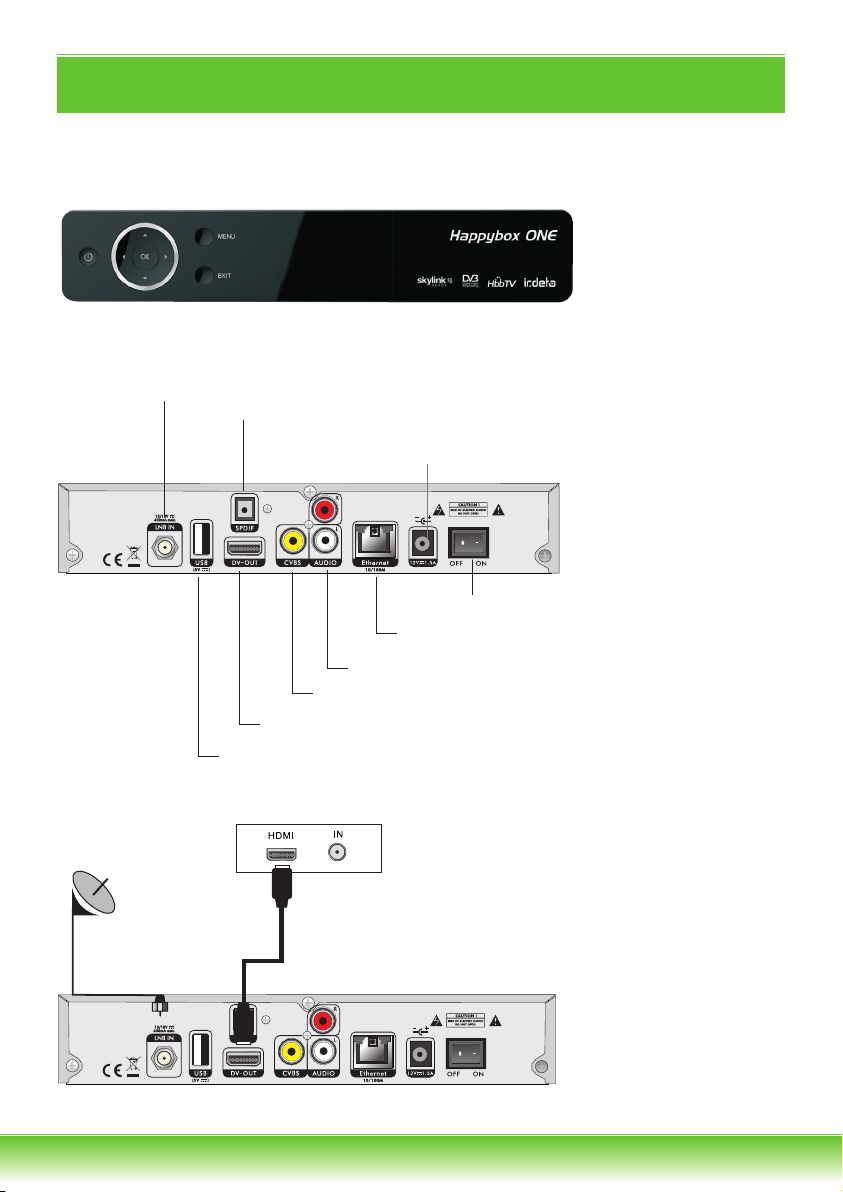
Obecné informace
Přední panel
Fotografi e je pouze ilustrační
Zadní panel
LNB IN: PŘIPOJENÍ K SATELITNÍ ANTÉNĚ
VÝSTUP ZVUKU V DIGITÁLNÍM FORMÁTU PRO
DOMÁCÍ KINO (OPTICKÝ DIGITÁLNÍ VÝSTUP SPDIF)
KONEKTOR PRO PŘIPOJENÍ NAPÁJECÍHO ZDROJE - ADAPTÉRU
PŘIPOJENÍ K TV POMOCÍ HDMI KONEKTORU.
Pro zobrazení HD programů ve vysokém
rozlišení je nutno použít toto propojení.
PŘIPOJENÍ K USB ZAŘÍZENÍ-PAMĚTI NEBO Wi-Fi ADAPTÉRU
ZAPNUTÍ / VYPNUTÍ NAPÁJENÍ
PŘIPOJENÍ K POČÍTAČOVÉ SÍTI - INTERNETU LAN KABELEM
VÝSTUP ZVUKU
K AUDIO ZESILOVAČI NEBO TV
KOMPOZITNÍ VÝSTUP VIDEO SIGNÁLU
Vaši dekódovací Irdeto kartu
vkládejte kontakty dolů.
Připojení k televizi pomocí HDMI kabelu
SATELITNÍ
ANTÉNA
8 Uživatelská příručka - satelitní přijímač
Page 9
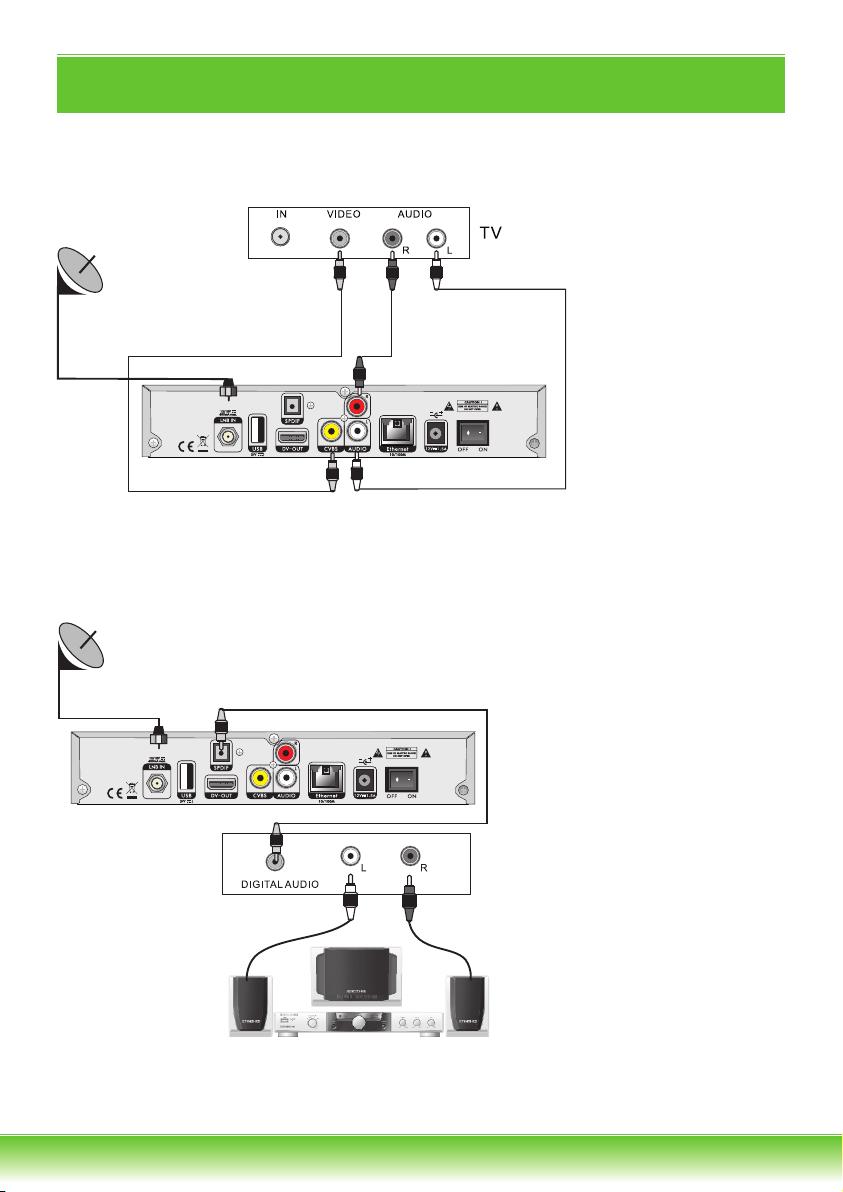
Obecné informace
Připojení k televizi pomocí RCA-CINCH kabelů
Použijte tento typ propojení jen v nezbytných případech.
SATELITNÍ ANTÉNA
Připojení k digitálnímu zesilovači
SATELITNÍ ANTÉNA
DOMÁCÍ KINO
NEBO
ZESILOVAČ
S DIGITÁLNÍM
VSTUPEM
REPRODUKTORY
Uživatelská příručka - satelitní přijímač 9
Page 10
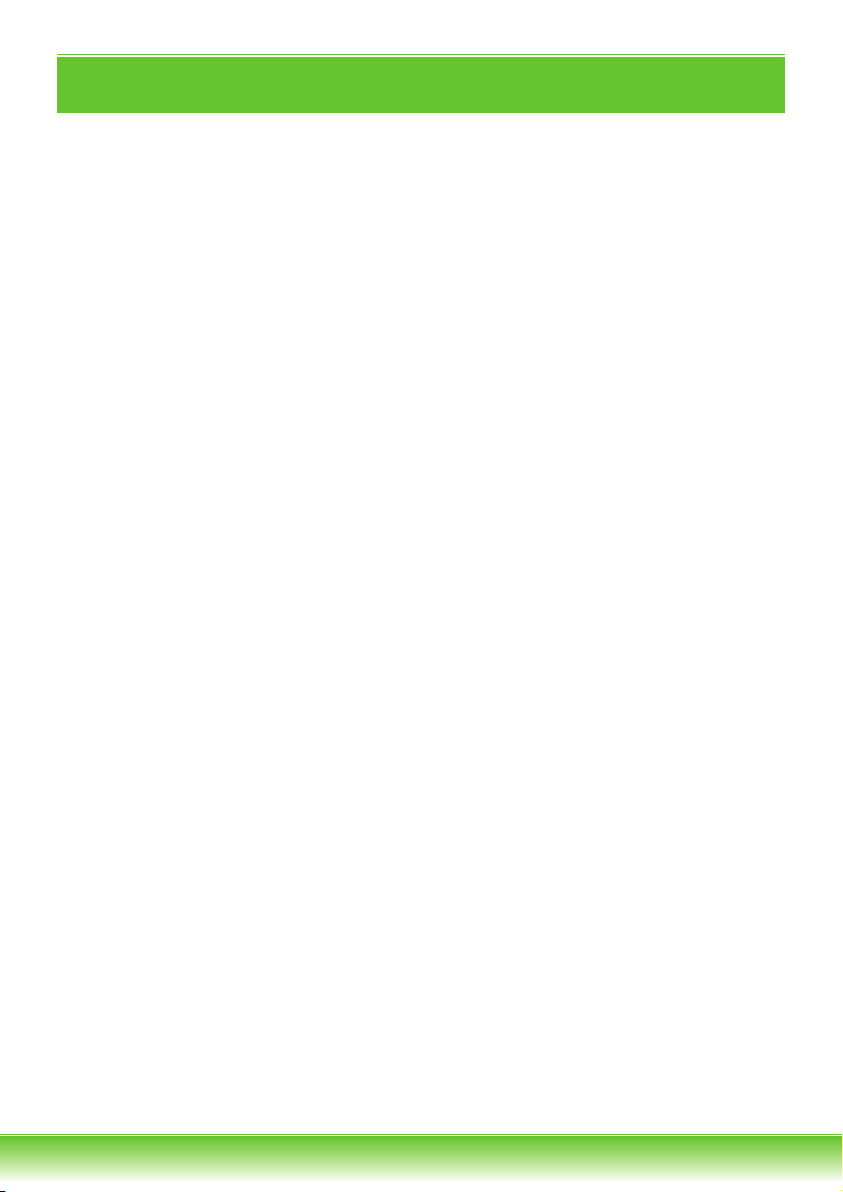
Obecné informace
Po správném propojení přijímače s TV vás uvítá instalační průvodce. V následujících
krocích vyberte požadované hodnoty nastavení.
• První krok: Jazyk
• Druhý krok: Nastavení zobrazení
• Třetí krok: Čas. Zadejte volbu Letní čas podle aktuálního stavu.
• Čtvrtý krok: Skylink FAST SCAN vyhledávání stanic Ve výchozím nastavení je zapnuta
funkce FAST SCAN vyhledávání seznamu stanic. V tomto režimu přijímač
nainstaluje kompletní, setříděný a aktuální seznam všech stanic Skylink
do paměti přijímače. Pokud funkci FAST SCAN vyhledávání vypnete,
bude přijímač vyhledávat předem defi novaný seznam vysílacích frekvencí
(transpondérů) pro Skylink. Pokud vyberete FAST SCAN vyhledávání, nebude možné dodatečně přesouvat a mazat stanice v hlavním seznamu.
Bude umožněna tvorba favoritech seznamů. Záloha databáze programů
v režimu FAST SCAN není dovolena.
• Pátý krok: Vyhledávání stanic. Vyberte ze 2 možností seznamu FAST SCAN. Seznam
stanic pro Česko nebo Slovensko. Seznamy se liší pořadím jednotlivých stanic.
• Šestý krok: Nastavení DiSEqC. K dispozici jsou 2 možnosti: Auto DiSEqC a Ruční DiSEqC.
Základní podmínkou pro správnou funkci Auto DiSEqC je správně nasměrovaná satelitní anténa. V případě volby Auto DiSEqC přijímač provede
detekci 4 družic ASTRA 3, ASTRA1, HOTBIRD a EUTELSAT 9A mezi porty
A až D a nastaví hodnoty přepínače automaticky. V případě volby Ruční
můžete zadat porty DiSEqC přepínače manuálně. V případě, že používáte
příjem z více než čtyř družic a ASTRA 3A je na jiném portu přepínače než
A až D, dokončete průvodce instalací a poté nastavte parametry manuálně v menu Instalace. Manuální nastvení je nutno volit i v případě použití
motorického natáčení antény.
• Poslední krok: Výsledek instalace. Zde uvidíte množství naladěných stanic, nastavení
obrazových parametrů a jiné parametry nastavení.
Po dokončení vyhledávání potvrďte výsledek instalace tlačítkem OK na dálkovém ovladači.
Po úspěšném naladění přijímače a vložení dekódovací karty Irdeto nebo ICE, budete vyzváni k zadání Master PIN karty (výchozí PIN je nastaven na 0000 a pro Freesat karty 1234).
Po zadání Master PIN přijímač vstoupí do menu: Irdeto karta / Věkové omezení. Zde
bude umožněno vytvořit až 6 věkových profi lů uživatelům přijímače.
Pokud vstoupíte do menu Věkové omezení, bude požadavek na opětovné vložení Master PIN zobrazován jen za předpokladu výměny Vaší dekódovací karty, nebo po továrním nastavení a aktualizaci SW.
Po zadání věku uživatele přijímač vygeneruje automaticky Profi le PIN. Např. po zadání
věku 10 a 14 let přijímač vygeneruje dvě 4místná hesla. Pořady, které jsou věkově omezeny (Irdeto systémem ohodnoceny) na 12 let bude možno shlédnout jen po zadání PINu
na 14 nebo více let. Po zadání PINu na 10 let nebo méně nedojde ke spuštění programu.
10 Uživatelská příručka - satelitní přijímač
Page 11
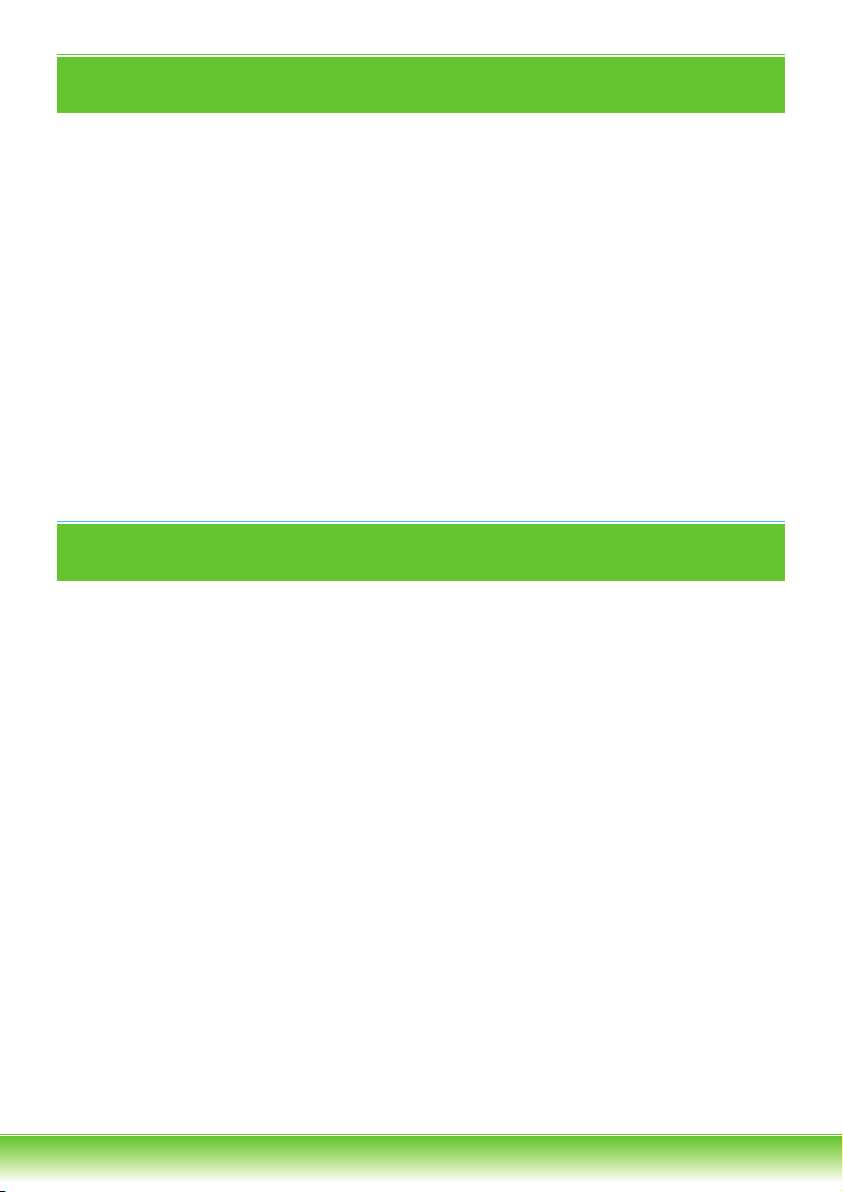
Obecné informace
Aktuálně dochází k ohodnocování hlavně některých erotických pořadů s věkovým omezením na 18 let. Věkové profi ly neslouží jen pro blokování aktuálně vysílaných pořadů,
ale také během časového nahrávání. Např. pokud vytvoříte Profi le PIN na 16 let nebo
méně, bude během časovaného záznamu Irdetem hodnocených pořadů blokováno sledování pořadů ohodnocených na 18 let. Pro odblokování pořadu během jeho záznamu
zadejte Profi le PIN vygenerovaný na 18 let, nebo Master PIN. Takto vytvořené nahrávky,
bude možné shlédnout jen po zadání Profi le PIN na 18 let, nebo Master PIN.
Důležité: Berte na vědomí, že Master PIN 0000 (pro Freesat karty 1234) otevírá všechny
pořady a s jeho pomocí můžete editovat všechny Profi le PINy. V zájmu bezpečnosti si
změňte Master PIN na jiný než je výchozí 0000 (1234). Master PIN si můžete změnit svépomocí po přihlášení ke svému uživatelskému účtu Skylink, nebo kontaktujte operátora.
Hlavní menu obsahuje 6 podnabídek:
• Instalace • Seznam stanic • Nastavení • Irdeto karta • PVR menu • Portal
1. Instalace
1.1 Instalační průvodce
Zde můžete opětovně spustit instalačního průvodce bez nutnosti továrního nastavení
1.2 Nastavení antény
V tomto menu můžete nastavovat parametry Vašeho anténního systému a jednotlivých
družic.
• Satelit - Vyberte požadovaný satelit.
• Napájení LNB - Výchozí hodnota je: Zapnuto
• Typ LNB - Výchozí hodnota je: Univerzální
• Frekvence LNB - Výchozí hodnota je 9750/10600
• Tón 22 Khz - Toto nastavení je dostupné jen ve vybraných režimech TYPu LNB
• DiSEqC 1.0 - Slouží pro nastavení portu (vstupu) přepínače jednotlivých družic. V pří-
padě, že přijímáte signál pouze z jedné družice, nastavte hodnotu u požadované družice (v prvním řádku tohoto menu) na Vypnuto. V ostatních
případech nastavte hodnoty v rozsahu A,B,C,D. (příjem až ze 4 družic)
v návaznosti na skutečné zapojení.
• DiSEqC 1.1 - Slouží pro nastavení portu přepínače v případě, že přijímáte z více než 4
družic. (5-16) Výchozí hodnota je: Vypnuto
• Transpondér - Zde je uveden seznam transpondérů- frekvencí pro konkrétní satelit.
(viz. první řádek) Pokud chcete vyhledat stanice s již známou frekvencí
z tohoto seznamu, tak posuňte kurzor na tento řádek, vyberte poža-
Uživatelská příručka - satelitní přijímač 11
Page 12
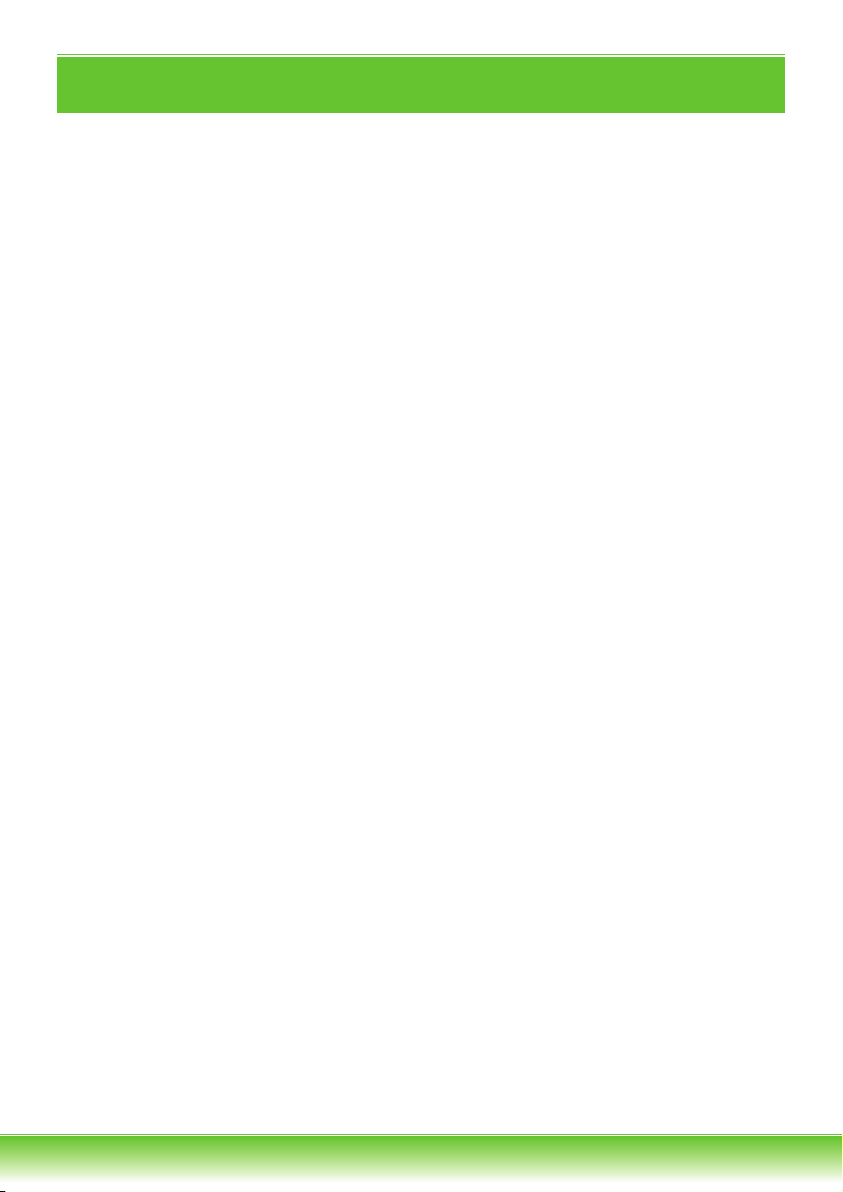
1. Instalace
dovanou frekvenci a stiskněte červené tlačítko pro zahájení prohledávání vybraného TP. Pro zadání nového TP a jeho prohledání vejděte
do menu:
1.3 Nastavení pozicionéru
Menu obsahuje tyto položky:
• Satelit - Vyberte družici, kterou chcete mít v seznamu satelitů řízených pozicionérem.
• Transpondér - Slouží pro kontrolu stavu signálu na vybraném TP
• DiSEqC Motor - Na výběr jsou možnosti USALS, nebo DiSEqC 1.2
V režimu USALS jsou dále dostupné položky:
• Pohyb - Zde máte možnost manuálně pootočit s parabolou.
• Limit - Slouží pro nastavení limitů otočení paraboly v případě mechanických překážek.
Můžete nastavit východní nebo západní limit otočení paraboly.
• Pozice satelitu - Informace o pozici družice. Viz. první řádek.
• Pozice antény - Zde zadejte místo instalace parabolické antény. Tento údaj je naprosto
nezbytný pro správný výpočet pohybu pozicionéru. Zadejte Vaši zeměpisnou délku v rozsahu 0 až 180 , šířku v rozsahu 0 až 90 stupňů
a východní / západní, severní / jižní polokouli. Správné hodnoty můžete nalézt na www.google.cz/maps
• Jít na - Po stisku tl. OK dojde k otočení paraboly na požadovanou pozici. USALS je
nejmodernější způsob otáčení parabolou. Ověřte, že váš pozicionér podporuje
funkci USALS. Režim USALS dokáže automaticky vypočítat délku pohybu pozicionéru na základě referenčních údajů. V opačném případě nastavte režim
DiSEqC 1.2 viz. níže.
Manuálního vyhledávání
V režimu DiSEqC 1.2 jsou k dispozici navíc položky:
• Jemný pohyb
• Uložit/ Přepočítat
V režimu DiSEqC 1.2 je nutné každou družici manuálně vyhledat pomocí položek
Jemný pohyb
v položce
Pro správnou funkci pozicionéru je nutné správně nainstalovat parabolu na tzv. nulový
bod. Nulový bod se liší podle místa instalace pozicionéru. Pro tento krok kontaktujte
specializovanou fi rmu.
a uložit pozici na pořadové číslo 1-63 v položce Jít na. Uložení provedete
Uložit / Přepočítat.
Pohyb,
1.4 Vyhledávání stanic
• Satelit - Vyberte požadovaný satelit ze seznamu stiskem tl.+ a OK. V tomto menu je
možné zadat i nový satelit.
• Transpondér - Vyberte požadovaný TP ze seznamu stiskem tl. + a OK. Pokud se kurzor
nachází na tomto řádku, tak je možné upravit parametry vybraného TP
pomocí červeného tlačítka, přidávat nový TP pomocí zeleného tlačítka
a vymazat pomocí žlutého tlačítka na dálkovém ovladači. Viz spodní
strana OSD nabídky.
• Frekvence - Zde je zobrazena vysílací frekvence vybraného TP v předchozím řádku.
• Symbolová rychlost - Technický parametr vybraného TP
12 Uživatelská příručka - satelitní přijímač
Page 13
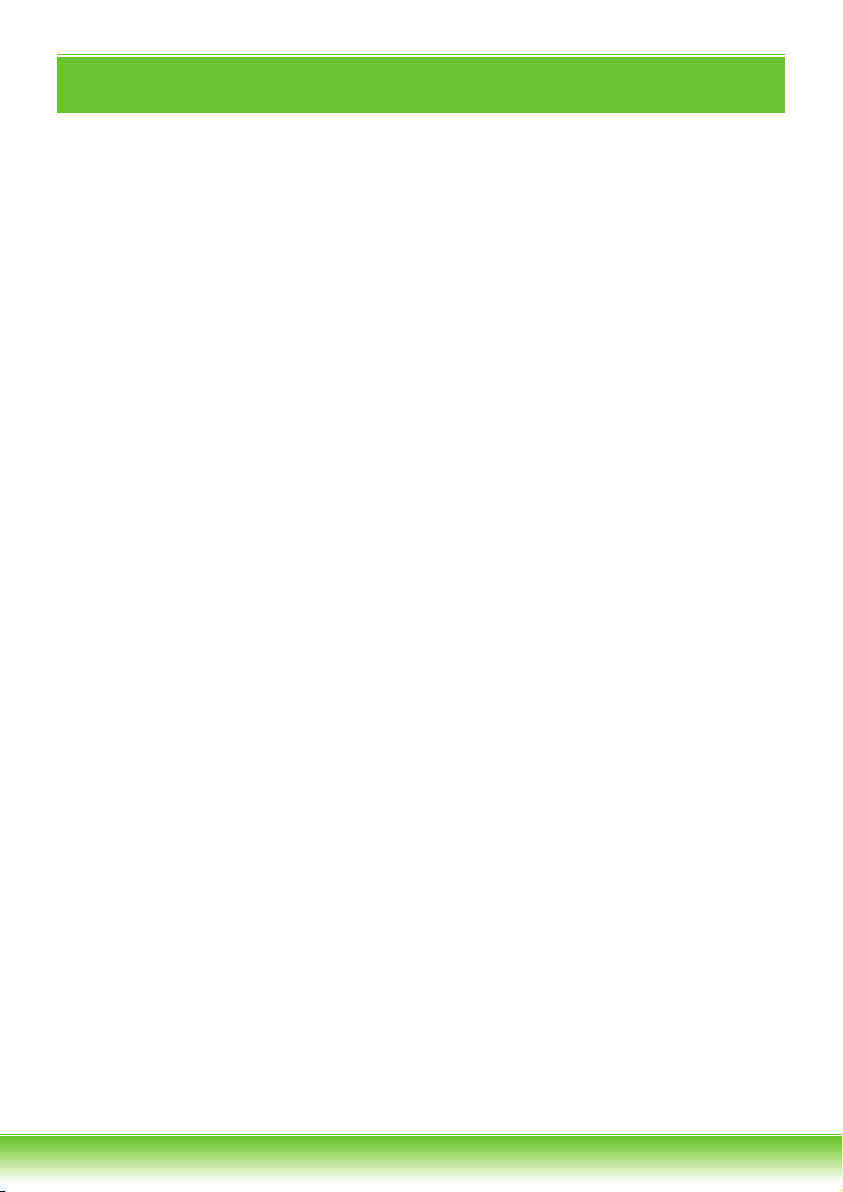
1. Instalace
• Polarizace - Parametr vybraného TP
• Způsob vyhledávání: - Vše: Přijímač vyhledá všechny stanice.
- FTA (free to air): Přijímač vyhledá jen nekódované stanice.
- Kódované: Přijímač vyhledá jen kódované stanice.
• Vyhledávání služeb: - TV a Rádio: Přijímač vyhledá TV a rozhlasové stanice
- TV: Přijímač vyhledá jen televizní stanice.
- Rádio: Přijímač vyhledá jen rozhlasové stanice.
• Typ vyhledávání: - Vyhledat jeden TP: Přijímač vyhledá jen jeden vybraný Trans-
pondér (TP).
- Vyhledat jeden satelit: Přijímač vyhledá jen jeden vybraný
satelit.
- Vyhledat více satelitů: Přijímač vyhledá více satelitů vybra-
ných v dalším kroku po stisku červeného tlačítka (Audio) na dálkovém
ovladačí.
- Síťové vyhledávání: Při tomto způsobu vyhledávání přijímač
vyhledá všechny TP, které jsou v seznamu
(NIT tabulce) provozovatele např. Skylink
Vyhledávání je možné spustit pomocí červeného tlačítka pouze pokud se kurzor nachází
na položce:
Pokud zadáváte nový TP (frekvenci) do seznamu, stačí zadat pouze hodnoty: Frekvence,
Symbolová rychlost a Polarizace. Ostatní parametry nejsou vyžadovány.
Pokud byl přijímač prvotně naladěn v režimu FAST SCAN, tak se dodatečně vyhledané TV
stanice ukládají na předvolbu 4000 a více. Rádio stanice se ukládájí na pozici 2000 a více.
Typ vyhledávání
1.5 Manuální vyhledávání TP
V tomto menu je možné vyhledat pouze jeden požadovaný TP - Transpondér (vysílací
frekvence)
• Satelit: Vyberte požadovaný satelit ze seznamu satelitů
• Transpondér: Vyberte ze seznamu TP který chcete prohledat, nebo vyberte ze sezna-
Nové TP a zadejte parametry nového TP v dalších řádcích.
mu:
• Frekvence: Zadejte parametr frekvence TP
• Symbolová rychlost: Zadejte parametr Symbolová rychlost požadovaného TP.
• Polarizace: Vyberte z možností Horizontální nebo Vertikální.
1.6 Rychlé (FAST SCAN) vyhledávání nabídky Skylink
Zde můžete dodatečně spustit vyhledávání FAST SCAN seznamu stanic pro Skylink.
Toto menu je dostupné jen pokud je v menu: Nastavení / Systém / Skylink Fast Scan aktualizace nastavenana
AUTO.
1.7 Aktualizace Skylink stanic a TP
Tato volba je dostupná jen v případě, že je Fast Scan aktualizace vypnuta. Přijímač v
tomto případě vyhledá a uloží všechny stanice z družice Astra 3A/3B 23,5E na kterých
vysílá Skylink. Jedná se o funkci síťového vyhledávání stanic.
Uživatelská příručka - satelitní přijímač 13
Page 14
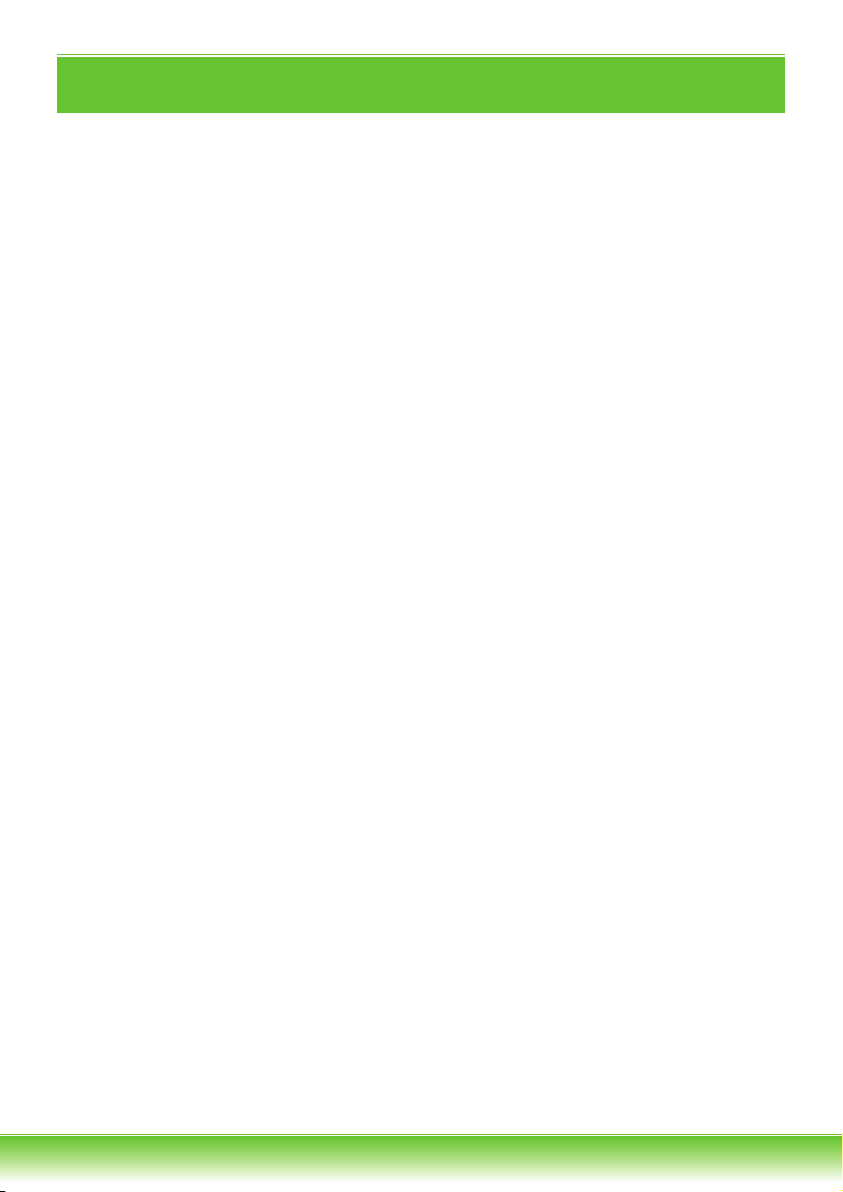
2. Seznam stanic
V tomto menu je umožněno editovat TV a Rádio seznamy stanic, vytvářet oblíbené
seznamy a zadávat časové události.
2.1 Správce TV
2.2 Správce Rádio
2.3 Vymazat vše - Zde můžete vymazat celý seznam TV a Rádio stanic. Pro potvr-
zení je nutné zadat číselné heslo přijímače. Výchozí heslo je 0000.
2.4 Správce časovače
Správce TV a Správce Rádio mají stejné možnosti úprav seznamu stanic. Dále popisované funkce jsou shodné pro oba správce.
Vstupte do nabídky správce stiskem tl.
funkci vyberete v levém sloupci
na D.O.
Tvorba oblíbených (favoritech) seznamů: Vyberte
Následně stiskněte červené tlačítko
sloupci se nachází seznam 8-mi prázdných favoritech seznamů. Favoritní seznam je možné přejmenovat po stisku tl.
šipky doprava + na D.O. se přesunete na pravou stranu seznamu stanic. Pomocí tl.
a
PR- vyhledejte požadovanou stanici a stiskem tl. OK/LIST vložíte stanici do oblíbeného
seznamu.
Výmaz Stanice z obl. seznamu: Přesuňte kurzor do prostředního sloupce. Vyberte poža-
Posun stanice v obl. seznamu: Přesuňte kurzor do prostředního sloupce. Vyberte poža-
Zámek: Máte možnost zamykat vybrané stanice v seznamu stanic. Přesuňte kurzor
do pravého sloupce seznamu stanic a tl.
uzamčít. Vybrané – uzamčené stanice budou zobrazeny v prostředním sloupci.
Po stisku modrého tlačítka je možné zobrazit nápovědu. Ukončete režim zamykání stiskem tl.
postupujte opačně. Vyberte stanici z prostředního sloupce tl.
zamknutí jakékoliv stanice je následný přístup do menu správce omezen nutností vložit PIN přijímače. Pro odemknutí stanice v seznamu je nutné zadat heslo-PIN přijímače. Z výroby je heslo nastaveno na 0000. Heslo přijímače je možné
změnit v jiné části OSD menu tohoto přijímače.
Skok: Máte možnost umožnit přeskočení vybraných stanic v seznamu během listování-
-přepínání stanic. Přesuňte kurzor do pravého sloupce seznamu stanic a tl.
LIST
vyberte stanice, které chcete přeskočit. Vyberte požadovanou stanici a stiskněte tl.
nechcete mít dále stanici v seznamu pro přeskočení, postupujte opačně. Vyberte
stanici z prostředního sloupce tl.
Vymazat: Přesuňte kurzor do pravého sloupce seznamu stanic a tl. OK/LIST vyberte sta-
OK/LIST. Vybrané stanice budou zobrazeny v prostředním sloupci. Pokud
EXIT a potvrzením změn tl. OK. Pokud chcete stanici odemčít,
Úkon, případně stiskem příslušného barevného tlačítka
OK/LIST. Vyberte ze seznamu oblíbený seznam. Po stisku
dovanou stanici a stiskněte tl.
dovanou stanici tl.
D.O. U vybrné stanice bude zobrazen symbol dvou šipek.
Tl.
tvrďte stiskem žlutého tl.
OK/LIST na dálkovém ovladači. Požadovanou
Správce TV, nebo Správce Rádio.
Audio na DO pro výběr funkce Oblíbený. V levém
PR+
OK/LIST.
PR+/PR-. Stiskněte žluté tl. INFO na
PR+/PR- vyberte novou pozici stanice a uložení po-
INFO.
OK/LIST vyberte stanice, které chcete
OK/LIST. V případě
OK/
OK/LIST.
14 Uživatelská příručka - satelitní přijímač
Page 15

2. Seznam stanic
nici, kterou chcete vymazat z hlavního seznamu. Pokud byl přijímač naladěn
v režimu FAST SCAN, pak je dovoleno vymazat jen ručně doladěné stanice,
které se ukládají od pozice 4000 a více. Doporučovaný způsob editace je tvor-
Pohyb: Máte možnost přesouvat stanice v seznamu stanic- měnit jejich číselnou pozici.
Třídit - Přejmenovat: Máte na výběr možnost přetřídit seznam podle abecedy, Volné/Kó-
2.4 Správce časovače
V tomto menu můžete zadávat až 16 časových události pro záznam oblíbených pořadů.
Vkládání časovače: Vyberte pořadové číslo časovače tl.
Režim časovače: Vyberte z možností opakování časovače. Na výběr máte možnosti:
Způsob časovače: Záznam nebo Probuzení.
Stanice po zapnutí: Vyberte stanici, z které chcete provést záznam nebo která stanice
Datum probuzení: Pomocí tl.
Začátek: Zadejte čas spuštění přijímače-záznamu.
Trvání: Zadejte dobu - délku záznamu. Po zadání všech parametrů stiskněte tl.
Konec: Zde je zobrazena informace o času konce rezervace
ba oblíbených seznamů stanic.
Přesuňte kurzor do pravého sloupce seznamu stanic a tl.
ci, nebo více stanic které chcete přesunout. Vybrané stanice budou zobrazeny
v prostředním sloupci. Po dokončení výběru posuňte kurzor na požadované
místo posunu pomocí tlačítek
potvrzení přesunu. Pokud byl přijímač naladěn pouze v režimu FAST SCAN, nelze přesouvat stanice. Je dovoleno pouze tvořit oblíbené seznamy stanic. Posun
je možný pouze na doladěných stanicích (uložených na předvolby 4000 a více).
Doporučovaný způsob řazení stanic je tvorba oblíbených seznamů. Stanice budou v oblíbeném seznamu řazeny vzestupně od pozice 1. Po dokončení editace
stiskněte tl.
pro uložení dat do seznamu časovačů.
EXIT a potvrďte provedené úpravy tl. OK/LIST.
dované, LCN a TV stanice i podle kritéria HD/SD. Pokud se kurzor
nachází v pravém sloupci, je umožněno po stisku zeleného tlačítka
Přejmenovat, přejmenovat vybrané stanice v nově otevřeném
okně s virtuální klávesnicí. V případě, že je aktivní funkce automatické aktualizace stanic, jste dotazováni na její vypnutí. Nelze
přejmenovat a mazat stanice, pokud je tato funkce aktivní. Vaše
úpravy by se se zapnutou funkcí automatické aktualizace vrátili
zpět na původní hodnoty.
Jednou, Pondělí-Pátek, Denně, Týdně, Měsíčně.
se má spustit.
hodnoty pomocí číselné klávesnice na dálkovém ovladači.
+ a - vyberte údaj, který chcete změnit a zadejte správné
PR+ nebo PR- a stiskněte žluté tl. Přesunout pro
PR+ a PR-. Stiskněte tl. OK/LIST.
OK/LIST vyberte stani-
OK/LIST
3. Nastavení
3.1 Systém
3.2 Zobrazení
3.3 Zámek
3.4 Rodičovské řízení
Uživatelská příručka - satelitní přijímač 15
Page 16
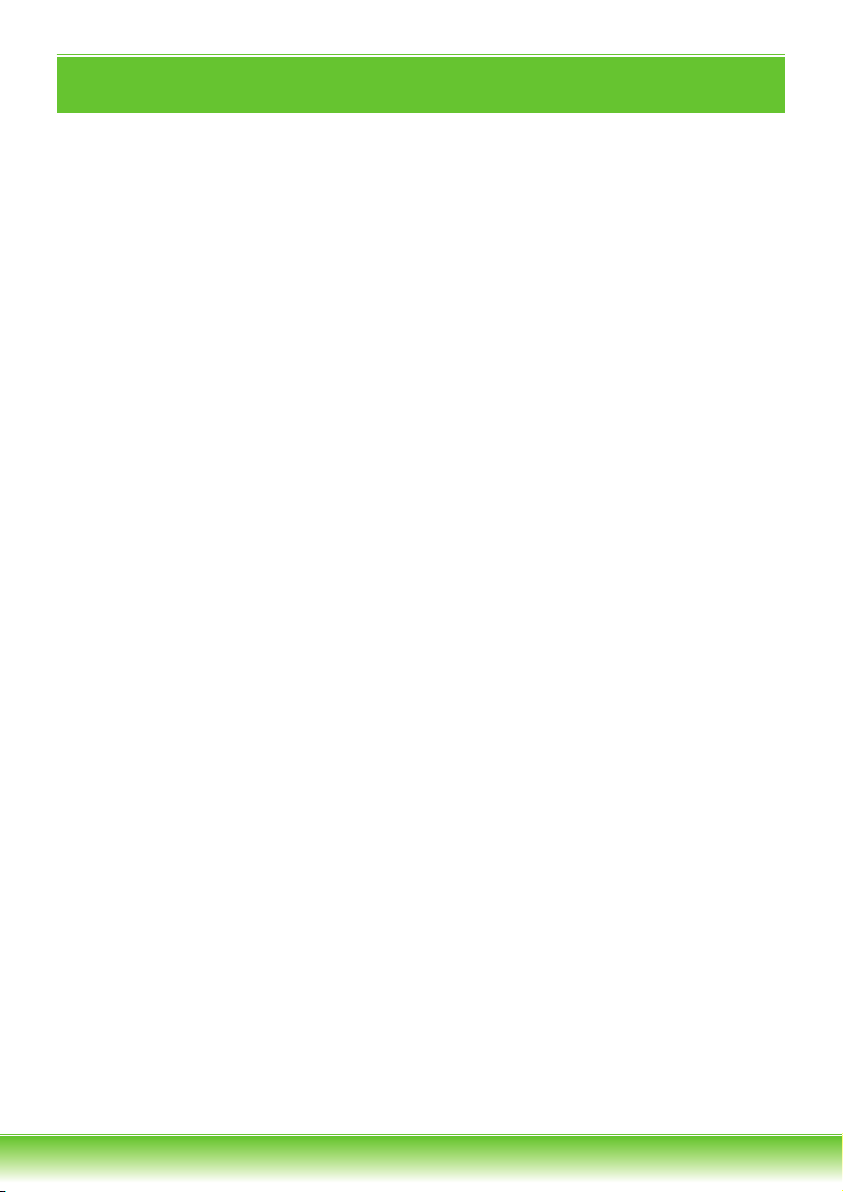
3. Nastavení
3.5 Místní čas
3.6 Jazyk
3.7 Informace o přijímači a kartě
3.8 Zaloha/obnova seznamu stanic a nastavení
3.9 Tovární nastavení
3.1 Systém
Skylink FAST SCAN aktualizace stanic: FAST SCAN je nejmodernější způsob instalace
a aktualizace seznamu stanic. V tomto režimu aktualizace si přijímač nainstaluje jen
stanice určené pro operátora Skylink z družice ASTRA 3 a nekódované stanice z družice
ASTRA1. Stanice jsou tématicky roztříděné podle žánru. Režim normálního vyhledávání
a FAST SCAN vyhledávání je neslučitelný. Přechod z režimu Vypnuto na Auto, bude mít
za následek vymazání celého seznamu stanic a spuštění nového vyhledávání.
Automatická aktualizace stanic: Někdy označovaná jako DCM funkce. Pokud je funkce
zapnuta, tak přijímač v průběhu běžného přepínání stanic dolaďuje nové stanice, nebo
upravuje názvy stanic na již známých transpondérech (TP). Pokud je Skylink FAST SCAN
aktualizace v režimu Auto, je tato funkce vypnuta.
Auto PMT Monitor: Pokud je funkce zapnuta, tak přijímač aktualizuje údaje v PMT tabulce, např. regionální vysílání některých stanic.
Auto NIT Monitor: Pokud je funkce zapnuta, tak přijímač dokáže vyhledat i změny
ve vysílání, které nejsou v DCM režimu možné. Např. změnu technických dat vysílání
FEC, S/S2 aj. na jednotlivých TP.
Úsporný režim standby: Výchozí hodnota je Vypnuto. V režimu Zapnuto má přijímač
velmi nízkou spotřebu energie v pohotovostním stavu. Nevýhodou je delší čas zapnutí přijímače. cca 55 vteřin. Pokud je hodnota nastavena na Vypnuto, tak je přijímač
uveden při vypnutí do stavu „lehkého“ spánku. Některé obvody přijímače jsou stále
napájeny. Výhodou je rychlý start přijímače za cca 5 vteřin. Neméně důležitou výhodou
tohoto režimu je nepřetržitá aktualizace oprávnění k jednotlivým programovým balíčkům na Vaší kartě.
HbbTV: Slouží k aktivaci HbbTV funkcí přijímače. V případě detekce HbbTV dat nemusí
být některá tlačítka na dálkovém ovladači funkční a může dojít ke zpomalení reakcí
přijímače! Výrobce nenese odpovědnost za použitou verzi HbbTV aplikace provozova-
telem stanice a plnou funkcionalitu HbbTV aplikací stejně jako i za ovládací komfort
těchto aplikací.
Nastavení zvukové stopy: V režimu Samostatně, umožňuje tato funkce uložit si na každou předvolbu - ke každé stanici preferovaný zvukový kanál (levý, pravý, stereo, mix).
V režimu Jednotně, bude změna zvukového kanálu aplikována na všechny stanice. Změ-
16 Uživatelská příručka - satelitní přijímač
Page 17
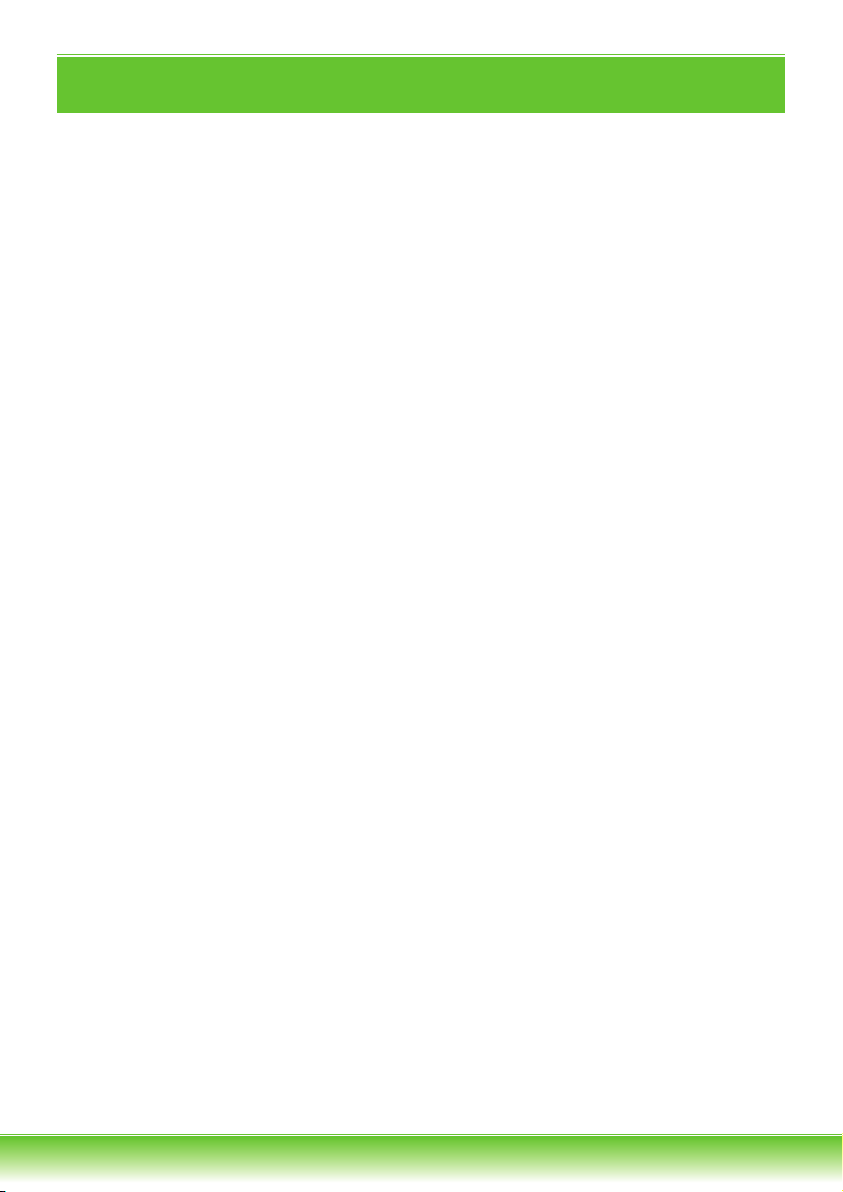
3. Nastavení
nu zvukového kanálu proveďte pomocí modrého tlačítka na Vašem D.O., nebo v položce Výchozí zvuková stopa.
Ovládání hlasitosti: V režimu Samostatně umožňuje tato funkce uložit si individuálně
hlasitost ke každé stanici zvlášť. V režimu
pro všechny stanice stejně.
Jednotně bude hlasitost regulována a uložena
Výchozí hlasitost: Pokud je v položce
zobrazena aktuálně nastavená úroveň hlasitosti pro všechny stanice. Hlasitost můžete
měnit v rozsahu 0 až 31.
Výchozí zvuková stopa: Pokud je v položce
ta na
Jednotně, tak je zde zobrazena aktuálně nastavená zvuková stopa. Stopu můžete
změnit na: Levá, Pravá, Stereo, Mix.
Dekódování AC3 zvuku: V případě, že je vysílaný vícekanálový zvukový doprovod
AC3(DD), tak je možné nastavit formát výstupu dat na optickém digitálním výstupu
SPDIF Vašeho přijímače. Nastavte hodnoty podle potřeby Vašeho domácího kina.
Automatická synchronizace Audio/Video: Pokud vyberete hodnotu Ruční, bude umožněno po stisku tl.
ná pokud je přijímač propojen s domácím kinem a důsledkem je opožděný zvuk vůči
obrazu. Touto korekcí můžete obraz se zvukem synchronizovat.
Časovač vypnutí: Zde můžete nastavit dobu, za kterou se přijímač sám přepne do pohotovostního režimu standby. (sleep timer) Max. hodnota je 4 hodiny.
Automatické vypnutí: Zde můžete nastavit čas, za který se přijímač automaticky přepne
do pohotovostního režimu standby, pokud po stanovenou dobu nebyl nikterak ovládán. Doba je v rozmezí 1-6 hodin.
Vypnout po dokončení nahrávání: Při ručním spuštění nahrávání se přijímač po dokončení nahrávání může přepnout do pohotovostního stavu, nebo zůstat stále v provozu.
Počet sloupců seznamu stanic: Zde můžete nastavit velikost-počet sloupců seznamu stanic, který se zobrazuje po stisku tl.
OK/LIST nastavit synchronizaci obrazu a zvuku. Tato funkce je užiteč-
Ovládání hlasitosti nastaveno Jednotně, tak je zde
Nastavení zvukové stopy nastavena hodno-
OK/LIST během živého obrazu.
OTA v pohotovostním stavu: Slouží k nastavení doby, za jakou se přijímač probudí z po-
hotovostního stavu pro kontrolu, zda je pro přijímač dostupný nový fi rmware vysílaný
ze satelitu.
Změnit stanici v EPG: Slouží k volbě zda během procházení v EPG menu dochází ke
změně stanice nebo ne.
3.2 Zobrazení
Výstupní rozlišení: Nastavte výstupní rozlišení obrazu skrze HDMI konektor.
Měřítko zobrazení: Nastavte poměr stran připojené TV.
Uživatelská příručka - satelitní přijímač 17
Page 18

3. Nastavení
Režim zobrazení: Nastavte způsob zobrazení 4:3 obsahu vysílání na 16:9 televizorech.
Velikost obrazu můžete měnit ve 4 režimech. Plný, Originální, Kombinace, Ignorován.
Průhlednost OSD Menu: Nastavte prolínání živého obrazu během procházení v menu
přijímače v rozsahu 0 až 50 %.
Při změně stanice: Nastavte způsob zobrazení při přepínání stanic. (způsob proluky
v době přepnutí stanice)
Doba infobaneru: Nastavte dobu zobrazení informačního banneru během přepínání stanic.
Zobrazení času na displeji: Zde můžete nastavit, zda chcete zobrazovat informace o ak-
tuálním čase na displeji přijímač v pohotovostním stavu
HDCP: Slouží k deaktivaci HDCP ochrany na HDMI konektoru. V případě problému se
zobrazením na některých typech TV vypněte HDCP ochranu.
3.3 Zámek
Pro vstup do tohoto menu je vyžadováno číselné heslo. Z továrny je nastaveno na výchozí heslo 0000.
Uzamčení Menu (Uzamčení správce stanic): Aktivací tohoto zámku bude vstup do hlavního menu přijímače a Správce TV nebo Rádio stanic možný pouze po zadání hesla přijímače.
Uzamčení programu (Dotaz na PIN uzamčených stanic): Slouží pro aktivaci požadavku
na vložení PIN u zamčených stanic během přepínání stanic.
Uzamčení přijímače: Pokud aktivujete tuto funkci, bude po zapnutí přijímače síťovým
vypínačem vyžadováno zadat heslo přijímače.
Změna hesla: Po stisku tl. OK/LIST můžete změnit heslo přijímače.
Nové heslo: Zde můžete vložit nové heslo přijímače.
Potvrdit heslo: Zadejte nové heslo ještě jednou pro potvrzení správnosti.
3.4 Rodičovské řízení
Pro vstup do tohoto menu je vyžadováno číselné heslo. Z továrny je nastaveno na výchozí heslo 0000. Nastavte věkový limit hodnocení pořadů v rozmezí 3 až 18 let. Některé
pořady jsou označeny věkovým limitem. Tento věkový limit je zobrazován v informační
liště pořadu v závorce za časem pořadu. V případě nastavení nižšího věku než je označen vysílaný pořad bude vyžadováno zadání hesla přijímače pro zobrazení pořadu.
Pokročilé rodičovské řízení. Aktivací této funkce, bude přijímač vyžadovat zadání PINu
karty u stanic, které začínají názvem (18+) i v případě, kdy není nastaven věkový limit-
-profi l na kartě. Viz. bod 4.5
3.5 Místní čas
Výchozí hodnota je Auto. V tomto režimu si přijímač zjistí správný čas z vysílání. Správné
časové pásmo pro střední Evropu je GMT +01:00. Zapněte nebo vypněte letní čas.
3.6 Jazyk
OSD Jazyk: Vyberte jazyk OSD menu-nabídky přijímače.
Výchozí jazyk zvuku: Vyberte výchozí jazyk zvukového doprovodu stanice.
Jazyk titulků: Výchozí hodnota je Vypnuto. Titulky vysílaných podle specifi kace TXT
18 Uživatelská příručka - satelitní přijímač
Page 19

3. Nastavení
nebo DVB je možné si dodatečně zapnout pomocí tlačítka TEXT na dálkovém ovladači. Přijímač si dokáže zapamatovat Vaše individuální nastavení
titulků ke každé stanici zvlášť.
3.7 Informace o přijímači a kartě
Zde jsou dostupné informace o verzi software přijímače, datu vydání, čísle karty aj.
3.8 Záloha/obnova seznamu stanic a nastavení
Tato možnost je dostupná jen v režimu normálního ladění. Pokud byl ve čtvrtém kroku
průvodce instalace nastaven režim FAST SCAN,nebude tato položka dostupná!
Viz. menu: Nastavení / Systém / Skylink Fast Scan aktualizace stanic auto / vypnuto.
Typ dat: Vyberte, která data chcete zálohovat.
Máte na výběr:
přijímače v OSD menu.
ní anténního systému.
přijímače v OSD menu.
Data odkud: Nastavte, odkud se bude vytvářet záloha. Máte na výběr:
data
Výchozí typ dat - přijímač uloží taková data, která jsou dostupná po to-
várním nastavení.
Data kam/jako: Nastavte, kam se bude (USB), nebo jak se budou data ukládat jako
Uživatelská data databáze - v případě továrního nastavení budou data
vymazána, nebo jako:
uložena i po továrním nastavení.
START: Po stisku tl.
3.9 Tovární nastavení
Po zadání hesla (z továrny nastaveno na 0000, heslo lze měnit v menu Nastavení) přijímač vymaže veškeré údaje a nastavení.
Vše - přijímač uloží seznam stanic a nastavení – konfi guraci
Seznam stanic - přijímač uloží seznam stanic a nastave-
Systémová data - přijímač uloží nastavení – konfi guraci
Uživatelská
- přijímač uloží uživatelská data nastavení vytvořená v OSD menu.
USB - přijímač bude nahrávat data z USB paměti
Výchozí typ dat, pak budou data v přijímači
OK/LIST dojde k přenosu dat.
4. Irdeto karta
4.1 Stav smart karty a zobrazení produktů
Stav: Zde zjistíte, zda je karta připravena k použití. V opačném případě zasuňte kartu
správně, nebo vložte správnou kartu typu Irdeto nebo ICE. Kartu vkládejte zlatým
čipem dolů.
Číslo: Pokud je karta vložena správně a je typu Irdeto nebo ICE, pak zde bude uvedeno číslo
karty.
Na spodní straně tohoto menu je položka Zobrazení produktů-předplatného na Irdeto
Stiskněte červené tl. Audio. Pokud je karta vložena správně, uvidíte stav před-
kartě.
platného (zápisů) jednotlivých programových balíčků-produktů. Tyto údaje jsou pouze
orientační a jsou uvedeny jen s kódem produktu.
Uživatelská příručka - satelitní přijímač 19
Page 20

4. Irdeto karta
4.2 Stav SoftCell služby
Zde je zobrazena verze SoftCell použita v tomto přijímači.
4.3 Stav zavaděče Irdeto
Zde jsou zobrazeny informace o Irdeto zavaděči. Např. i pořadové číslo fi rmware L:
a CSSN číslo čipu v přijímači.
4.4 Zprávy od provozovatele
Zde je možné přečíst textová sdělení od operátora. Zprávy je možné mazat pomocí
modrého a červeného tlačítka. Poštovní schránku je možné vyvolat i po stisku zeleného
tlačítka MAIL na dálkovém ovladači.
4.5 Věkové omezení
Pro vstup do tohoto menu je vyžadováno heslo - PIN karty uvedené na obalu od Vaší
dekódovací karty. Ve většině případů je výchozí heslo 0000 (pro Freesat karty 1234).
Po zadání správného hesla (Master PIN) bude umožněno vkládat až 6 profi lových hesel.
Po stisku tl. OK/LIST zadejte věk vašeho dítěte. Systém následně automaticky vygeneruje
heslo (profi le PIN). V případě, že bude vysílán pořad s věkovým limitem přesahující věk
Vašeho dítěte, nebude možné zobrazit obsah vysílání s vygenerovaným PINem. Tímto
způsobem lze vygenerovat až 6 hesel pro 6 dětí. Jakýkoliv pořad lze zobrazit po zadání
Master PIN! V zájmu bezpečnosti si změňte Master PIN na jiné hodnoty než je uvedeno na obalu od karty. Master PIN můžete změnit nebo obnovit po přihlášení ke svému
uživatelskému účtu Skylink, nebo kontaktujte operátora. V případě 3x zadání špatného
hesla dojde k zablokování Master PIN karty. Pro odblokování hesla kontaktujte operátora. Nejprve změňte Master PIN na jiný než je výchozí a následně můžete provést reset
PINu na výchozí. Přímý příkaz na reset PINu není přijímačem podporován.
4.6 OTA aktualizace software
Přijímač provádí automatickou detekci nového fi rmware v pohotovostním stavu. Pokud
si ale přejete spustit stahování nového fi rmware z družice, nastavte nejprve jakoukoliv
stanici vysílanou na frekvenci 12070H, ASTRA 3A a vejděte do tohoto menu. V případě,
že je vysílán nový fi rmware, bude umožněno ho stáhnout do paměti přijímače. V opačném případě bude zobrazena informace o nemožnosti aktualizace. Stiskněte tl.
pro ukončení.
OK/LIST
5. PVR Menu
5.1 Přehrávač médií
V tomto menu je možné přehrávat vlastní nahrávky, multimediální soubory, hudbu nebo obrázky. Pro přepnutí mezi režimem nahrávek, hudby a obrázků použijte modré tlačítko: Přepnout.
Přehrávač nahrávek: Nahrávky jsou ukládány do složky SkyMediaRecord v hlavním
adresáři. Nahrávky jsou šifrovány s ohledem na certifi kační podmínky. Nahrávky nelze
přehrát v PC ani v jiném přijímači s jiným výrobním CSSN číslem. Pro přepnutí mezi
režimem nahrávek, hudby a obrázků použijte modré tlačítko:
20 Uživatelská příručka - satelitní přijímač
Přepnout. Pro otevře-
Page 21

5. PVR Menu
ní složky použijte tl. OK/LIST. Pro výběr/zrušení složky nebo souboru stiskněte červené
tlačítko
ve složce stiskem zeleného tl.
můžete označený soubor dále
po stisku žlutého tlačítka:
bude v dalším kroku možné pomocí červeného tlačítka Vložit, uložit složku či soubor
na vybrané místo v adresáři USB paměti. Pro zobrazení náhledu nahrávky na celou plochu obrazovky stiskněte tl.
(nahrávky) stiskněte žluté tl.:
vymazání stiskem tlačítka
zovky informační banner. Tento banner je možné skrýt/odkrýt stiskem tl.
možné vybrat jinou zvukovou stopu v záznamu, pokud byla během nahrávání vysílána.
Pro výběr použijte modré tlačítko
ku kroku při rychlém posunu v nahrávce. Pro rychlý posun (skok) se používá tl.
ovladači. Pro výběr titulků v záznamu stiskněte žluté tlačítko
ho doprovodu v nahrávce stiskněte červené tlačítko
abecedy, nebo podle data nahrávky stiskem tl.
přejmenovat po stisku tl.
Přehrávání multimedií: Pro ovládání a správu multimediálních souborů používejte stejná navigační a barevná tlačítka jako pro správu přehrávání vlastních nahrávek.
Vybrat/Zrušit. Pro urychlení výběru souborů, můžete označit všechny soubory
Vše/Nic. Po označení složky, nebo souboru tl. OK/LIST,
Vymazat, Kopírovat, Vyjmout, popřípadě Zrušit výběr
Možnosti. Pokud vyberete funkci Kopírovat, nebo Vyjmout,
OK/LIST: Plná obrazovka. Pro vymazání vybraného souboru
Možnosti a následně čerevené tl.: Vymazat a potvrďte
OK/LIST. Během přehrávání záznamu je ve spodní části obra-
Menu. Dále je
LR. Po stisku zeleného tlačítka je možné nastavit dél-
+ a – na
TXT. Pro výběr zvukové-
Audio. Nahrávky lze třídit podle
1 na dálkovém ovladači. Nahrávky lze
2 pomocí virtuální klávesnice.
Prohlížení obrázků: Vyberte požadované fotografi e ze složky stiskem tl.
PR+ a PR-. Po otevření složky s obrázky, můžete nastavit interval automatického přepí-
nání snímků (slideshow) po stisku čísla 3 na dálkovém ovladači. Po stisku č. 2 je umožněno přejmenovat vybrané fotografi e. Šipkou doprava/doleva můžete otočit vybranou
fotografi i. Pro ostatní správu fotografi í použijte stejná navigační a barevná tlačítka jako
pro správu přehrávání vlastních nahrávek.
Přehrávač hudby: Vyberte požadované hudební soubory ze složky stiskem tl.
PR+ a PR-. Po otevření složky s hudbou, můžete nastavit režim přehrávání-opako-
a tl.
vání hudebních souborů stiskem tlačítka 3 na dálkovém ovladači. Po stisku tl. 2 je možné přejmenovat vybraný hudební soubor. Po stisku tl. 1 můžete vytvořit novou složku.
Pro ostatní správu hudebních souborů použijte stejná navigační a barevná tlačítka jako
pro správu přehrávání vlastních nahrávek. Po spuštění přehrávání se můžete přesunout
do pravého okna ovládání hudebního souboru stiskem pravého tlačítka + kurzorového
kříže dálkového ovladače. Zde můžete hudební soubor přetáčet, pozastavit nebo zastavit.
OK/LIST a tl.
OK/LIST
5.2 Nastavení rekordéru
Časový posun (Timeshift): Můžete aktivovat funkcí časového posunu. Tato funkce slou-
ží k pozastavení živého vysílání. Pokud je funkce umožněna, bude od okamžiku stisku tl.
na USB paměť. Pro posun v timeshift nahrávce používejte navigační tlačítka ve spodní části dálkového ovladače. Tl.
můžete skrýt navigační lištu. Po stisku zeleného tlačítka mů-
Uživatelská příručka - satelitní přijímač 21
SHIFT pořad zaznamenáván
INFO
Page 22

5. PVR Menu
žete nastavit délku kroku pro rychlý posun v Timeshift. Pro
rychlý posun v Timeshift použijte tl. + a – . Posun potvrďte tl.
OK/LIST. Pokud přepnete na jinou stanici, bude Timeshift na-
hrávka vymazána. Pro bezproblémový provoz je vyžadována
rychlá USB fl ash paměť, nebo HDD disk.
Krok časového posunu: Zde můžete nastavit délku kroku při posunu v Timeshift. Pro
krokování se používají tl. + a -.
Délka časového posunu: Zde nastavte celkovou délku Timeshiftu. Mějte dostatek volné-
ho místa na USB paměti.
Začít nahrávat dříve o: Časové nahrávání může začít dříve o nastavený čas. Maximálně
5 minut.
Ukončit záznam později o: Časové nahrávání může být prodlouženo o nastavený čas.
Maximálně 5 minut.
OSD ikona nahrávání: Během záznamu může být viditelná informační ikona (červené
kolečko) o průběhu nahrávání na TV obrazovce.
Opakování nahrávky: Zde je možno aktivovat neustálé opakování nahrávky po dosa-
žení jejího konce.
5.3 Nastavení paměťového uložiště
Pokud je připojen Flash disk nebo HDD disk do USB konektoru, bude po stisku
OK/LIST možné získat informace o velikosti disku, volné kapacitě disku a souborovém
tl.
systému disku (podporováno je FAT32 nebo NTFS). V tomto menu máte možnost formátovat (vymazat) disk. Stiskněte modré tl. na Dálkovém ovladači a vyberte FAT nebo
NTFS. Pozor! formátování vymaže celý disk. Po stisku červeného tl. máte možnost bezpečně odebrat USB paměť. Bezprostřední odpojení USB paměti za provozu může mít
za následek ztrátu dat.
5.4 Kontrola rychlosti USB média
Po stisku tl. OK/LIST dojde k měření rychlosti USB fl ash či HDD média. Výsledek měření
bude zobrazen ve spodní části textu. Jedná se jen o orientační měření. Rychlost se bude
se zaplněným diskem snižovat.
6. Portal
6.1 Portal aplikace
Zde jsou dostupné různé internetové aplikace jako např. YouTube, Picasa, iDNES, Yahoo
weather, Skylink aj.
Dostupnost aplikací není výrobcem garantována.
22 Uživatelská příručka - satelitní přijímač
Page 23

6. Portal
6.2 Nastavení sítě
Způsob připojení. Na výběr jsou možnosti LAN kabelem nebo Bezdrátově - Wi-Fi.
Vyberte způsob připojení k počítačové síti - internetu.
Nastavte parametry vaší počítačové sítě. Na výběr jsou 2 způsoby nastavení:
LAN kabelem - Přijímač se bude připojovat k síti LAN kabelem.
Bezdrátově - Wi-Fi - Přijímač se bude připojovat k síti bezdrátově s připojeným Wi-Fi
adaptérem do USB konektoru přijímače. (Wi-Fi adaptér není sou-
částí balení)
DHCP zapnuto, přijímač se pokusí nastavit parametry sítě automaticky, nebo DHCP vypnuto, pak nastavte parametry sítě ručně. Zadejte IP, MASK, GATEWAY aj. parametry
ručně a na řádku
Parametry vaší sítě vám sdělí poskytovatel internetu.
6.3 Wi-Fi připojení
Tento způsob připojení k síti použijte jen v případě, kdy není dostupné připojené LAN
kabelem. Připojte Wi-Fi adaptér do USB konektoru přijímače. Stiskněte tl. OK/LIST. Ná-
sledně přijímač zobrazí všechny dostupné bezdrátové sítě. Pomocí navigačních tlačítek
vyberte preferovanou bezdrátovou síť a stiskněte tl. OK/LIST. Ve většině případů je nutné
zadat heslo k zabezpečené bezdrátové síti. Zadejte heslo na virtuální klávesnici a heslo potvrďte stiskem žlutého tlačítka „Potvrdit“. Po úspěšném připojení můžete provést
kontrolu připojení stiskem tl. OK/LIST.
6.4 Test sítě
Slouží pro ověření funkčnosti počítačové sítě. Zadejte vámi známou funční IP adresu
a stiskněte tl. OK na řádku: Spustit
Uložit stiskněte tl. OK/LIST na dálkovém ovladači.
6.5 IP aktualizace SW
Po stisku tl. OK na dálkovém ovladači a za předpokladu připojení k internetu přijímač
provede detekci nového software. V případě dostupnosti nového SW přijímač provede
stáhnutí SW z aktualizačního serveru a spustí aktualizaci sw v přijímači.
Popis jednotlivých funkcí na dálkovém ovladači
V následujících řádcích najdete popis základních funkcí vašeho satelitního přijímače během sledování satelitní televize nebo poslechu satelitního rádia.
Okamžité nahrávání pořadu
Před začátkem nahrávání se prosím ujistěte, že je správně vložena USB paměť (Flash
disk, HDD disk). V běžném režimu stiskněte na dálkovém ovladači tlačítko RECORD. Pro
úpravu délky záznamu stiskněte tlačítko
Uživatelská příručka - satelitní přijímač 23
RECORD ještě 2x. Následně bude zobrazena
Page 24

Popis jednotlivých funkcí na dálkovém ovladači
tabulka s možností nastavení délky záznamu. Zadejte požadovaný čas záznamu pomocí
numerických tlačítek na D.O. a zadání potvrďte tl. OK/LIST. Během záznamu je na TV
zobrazena červená ikona nahrávání. Pokud si nepřejete zobrazovat ikonu během záznamu, vypněte ji v menu Nastavení rekordéru. Po dokončení nahrávání se na obrazovce objeví výzva:
Pokud nedojde do 20 sekund ke zrušení, tak se přijímač automaticky vypne. Automatické vypínání lze deaktivovat v menu Nastavení/Sytém. Během záznamu je dovoleno
přepnout na jinou stanici jen za předpokladu, že je vysílána ze stejného transpondéru
TP-frekvence. Při pokusu o změnu stanice z jiného transpondéru budete vyzvání zprávou o ukončení záznamu a přepnutí na jinou stanici. Vyberte OK pro zastavení záznamu
a přepnutí, nebo zrušení operace výběrem položky Exit.
Výběr stanice
Pokud chcete přepnout stanici, použijte tl. CH+ nebo CH- na předním panelu přijímače,
nebo stiskem tl. PR+, PR- na dálkovém ovladači. Po přepnutí stanice je ve spodní části
obrazovky dostupný informační banner s informacemi o názvu stanice, pořadu, času,
vysílací frekvenci, věkovém omezení pořadu aj. Některé informace nemusí být dostupné
s ohledem na parametry vysílání. Stanici je také možné vybrat přímým zadáním čísla
na numerické klávesnici dálkového ovladače.
Vyhledání požadované stanice
Stiskněte tl. OK/LIST na dálkovém ovladači. Bude zobrazen seznam stanic. Vyberte požadovanou stanici ze seznamu a stiskněte tl. OK/LIST. V případě volby Celý seznam bude
na výběr možnost třídit hlavní seznam stanic následovně.
Vše: V seznamu budou dostupné všechny TV nebo rozhlasové stanice. Seznam je nutné
vybrat předem tl. TV/Radio.
A-Z: Abecední třídění seznamu. V prostředním sloupci vyberte počáteční písmeno názvu
stanice pomocí tl. PR+ a PR-. V pravém sloupci budou dostupné jen stanice začínající na vybrané písmeno.
FAV: Oblíbené (favoritní) skupiny. Zde máte na výběr ze seznamu oblíbených (favorit-
níchch) skupin, pokud byly vytvořeny.
SAT: Přesunutím ukazatele na položku SAT se v prostředním sloupci zobrazí všechny
družice, ze kterých je přijímač aktuálně schopen přijímat stanice. Po výběru družice
v prostředním sloupci se v pravém sloupci zobrazí všechny stanice, které byly dříve
naladěny z vybrané družice.
Poskytovatel: Přesunutím na položku Poskytovatel (dostupné jen pokud je funkce Fast
CAS - (kódovací systém): V prostředním sloupci je na výběr seznam použitých systémů
Vyhledávání vybrané stanice: Na dálkovém ovladači stiskněte tlačítko FIND. Na virtuální
Nahrávání ukončeno, chcete vypnout? Vyberte možnost OK nebo Exit.
Scan aktualizace vypnuta) se v prostředním sloupci zobrazí poskytovatelé (majitelé) jednotlivých transpondérů (vysílacích frekvencí). V pravém
sloupci pak jednotlivé stanice. TP které jsou sdíleny mezi více operátory
nemusí být zobrazeny.
kódování použitý v naladěných TP. V pravém sloupci jsou k dispozici jednotlivé stanice
24 Uživatelská příručka - satelitní přijímač
Page 25

Popis jednotlivých funkcí na dálkovém ovladači
klávesnici zobrazené na TV zadejte název stanice, kterou
hledáte a stiskněte žluté tlačítko: Potvrdit
Tlačítko PR: Zobrazí seznam posledně sledovaných stanic.
Tlačítko
Červené tlačítko AUDIO: Slouží k výběru zvukové mutace pořadu během živého vysí-
Zelené tlačítko MAIL: Slouží k zobrazení zprávy od poskytovatele.
Tlačítko TEXT: Slouží k výběru doprovodných titulků, nebo k aktivaci teletextu vybrané
Modré tlačítko (symbol reproduktoru): Slouží k výběru levého nebo pravého zvukového
Žluté tlačítko INFO: Po stisknutí tlačítka INFO se zobrazí doplňkové informace o stanici,
Tlačítko SAT: Slouží pro přímý vstup do seznamu stanic s možností třídit seznam podle
Tlačítko EPG: Programový průvodce. Přijímač poskytuje funkci EPG pro získání více infor-
SHIFT: Slouží pro spuštění časového posunu (Timeshift). Funkce Timeshift musí
být v OSD menu PVR nastavenní umožněna.
lání. Vyberte požadovaný jazyk tl. PR+, PR- pokud je vysílaný a potvrďte výběr tl. OK/LIST. V případě, kdy jsou TV stanicí
dostupné HbbTV data, pak stiskem červeného tl. aktivujete /
deaktivujete HbbTV aplikaci vybrané stanice.
stanice. Pokud chcete využívat TXT dekodér ve vaší TV, je nutné v tomto
menu zapnout VBI TXT.
kanálu případně mono/stereo.
pořadu a jiné technické údaje. Pokud stisknete tl. INFO podruhé,
zobrazí se detailní informace o aktuálním pořadu. Pro posun v textu použijte tl. PR+, PR-. Pro zobrazení detailních informací o následném pořadu stiskněte tl. + nebo –
naladěných družic.
mací o sledovaném programu, které jsou dostupné a informace o dalších
pořadech až 7 dní dopředu. Pro zobrazení informací na ostatních stanicích
je nutné přepnout na požadovanou stanici tlačítky PR+ nebo PR-. Pokud
je zobrazena informace: Žádné informace, tak informace pro vybranou
stanici nejsou dostupné. Po stisku červeného tlačítka: Nastavení, se zobrazí v levém spodním rohu navigační kurzory pro rychlý pohyb ve struktuře
pořadů. Vyberte požadovanou funkci a stiskněte tl. OK/LIST. Například
pro posun na další den vyberte symbol tří šipek. Pro zadání vybraného pořadu do seznamu časovače vyberte požadovaný pořad a stiskněte tlačítko
OK/LIST: Rezervování. Údaje o čase budou do seznamu časovače doplněny
automaticky. Vyberte režim časovače: Jednou a potvrďte zadání časovače
tl. OK/LIST. Po stisku žlutého tlačítka: Jednoduché EPG bude seznam EPG
zobrazovat jen pořady vybrané stanice. Pro pohyb na následující dny stiskněte tl. + nebo -, pro pohyb na jiný program v seznamu stiskněte tlačítka
PR+ nebo PR-. pro návrat na předchozí způsob zobrazení EPG stiskněte
opětovně žluté tlačítko Multi EPG. Po stisku modrého tlačítka: Filtrovat
seznam můžete zobrazit v seznamu EPG jen vybrané stanice.
Uživatelská příručka - satelitní přijímač 25
Page 26

Řešení problémů
Problém Možné příčiny Řešení
Displej na předním panelu
nesvítí.
Na předním panelu svítí červené
světýlko, ale není slyšet zvuk ani
vidět obraz.
Žádný zvuk ani obraz.
Špatný obraz/rozpadání
se obrazu a výpadky v obrazu.
Není připojený hlavní napájecí
kabel.
Přijímač je v režimu standby. Stiskněte tlačítko standby.
Parabola není namířená
na satelit.
Žádný nebo slabý signál.
Parabola není namířená
na satelit.
Parabola je příliš malá. Zvolte větší parabolu.
Šumové číslo LNB je příliš vysoké.
Zkontrolujte, zda je hlavní kabel
připojen v zásuvce.
Upravte parabolu. Zkontrolujte
hladinu signálu v menu
Nastavení antény.
Zkontroluje připojení kabelu, LNB
a dalších zařízení připojených mezi LNB
a přijímačem nebo upravte parabolu.
Upravte parabolu.
Zvolte LNB s menším šumovým
číslem LNB.
LNB je vadné. Zaměňte LNB.
Nefunguje RCU – dálkový ovladač Jsou vybité baterie. Jsou vybité baterie.
RCU není správně zamířené.
Zamiřte RCU na přijímač nebo
zkontrolujte, že není překážka mezi
ovladačem a předním panelem.
26 Uživatelská příručka - satelitní přijímač
Page 27

Řešení problémů
Přijímač nenaladí žádné programy, nebo
naladí jen převážně německy mluvené
programy.
Samovolné zapínání přijímače.
Nově vložená karta přestane po 10 - 20
dnech fungovat.
Nefungují kódované programy - karta
nedekóduje
Pokud je správně nasměrovaná parabolická anténa, nastavte parametry DiSEqC 1.0
přepínače v menu přijímače pro družici
Astara 3A (23,5E) a Astra 1 (19,2E)
na správné hodnoty.
Přijímač umožňuje detekci dostupnosti
noveho řidiciho programu v pohotovostnim stavu. Pro eliminaci samovolného
zapínání satelitního přijímače upravte
v menu Nastavení/Systém/OTA aktualizaci
na Vypnuto.
Karta nebyla ve stanovené době zaregistrována. Zaregistrujte kartu.
Provozovatel v zájmu bezpečnosti mění
tzv. klíče ve vysílání. Zapněte přijímač
s vloženou kartou, vyberte stanici ČT1 a vyčkejte 1 hodinu. Pokud nedojde k obnově
dekódování, můžete provést po přihlášení
ke svému uživatelskému účtu refresh karty svépomocí, nebo kontaktujte operátora. Pro eliminaci těchto problémů můžete
nastavit aktivní pohotovostní režim přijímače, nebo jej nevypínat vůbec. Aktuální
klíče budou v tomto případě zapisovány
na kartu nepřetržitě.
Přijímač nenahrává, nebo nenahrává
korektně.
Poznámka:
Pokud jste vyzkoušeli všechny výše uvedené postupy a problém stále přetrvává, kontaktujte prosím vašeho prodejce nebo odbornou montážní fi rmu.
Uživatelská příručka - satelitní přijímač 27
Pro záznam pořadů ve standardním rozlišení je vyžadována rychlost zápisu min.
10 MB/s a pro HD 25MB/s v režimu USB
2.0. Většina USB fl ash pamětí má rychlost
výrazně nižší. Pro záznam pořadů vysílaných v HD rozlišení je doporučováno používat externí HDD s vlastním napájením.
Rychlosti záznamu na HDD bývají vyšší než
na USB fl ash paměti.
Page 28

Page 29

Obsah - SK
Základné informácie - parametre 30
Základné informácie - bezpečnostné pokyny 31
Základné informácie - obsah balenia 32
Základné informácie - dial‘kový ovládač, krátky popis funkcií 33
Základné informácie - predný a zadný panel, odporúčané prepojenie s TV 34
Základné informácie - alternatívne prepojenie s TV, prepojenie s domácím kinom 35
1. Inštalácia 37
1.1 Inštalačný sprievodca 37
1.2 Nastavenie paraboly 37
1.3 Nastavenie motoru 38
1.4 Vyhľadanie kanálu 38
1.5 Ručné vyhľadávanie 39
1.6 FastScan vyhľadávanie staníc 39
1.7 Aktualizácia Skylink staníc a TP 39
2. Správca 40
2.1 Správca TV 40
2.2 Správca Radio 40
2.3 Vymaž všetko 40
2.4 Správca časovača 41
3. Nastavenie 41
3.1 Systém 42
3.2 Nastavenie zobrazenia 43
3.3 Nastavenie zámkov 44
3.4 Rodičovská kontrola 44
3.5 Nastavenie miestneho času 44
3.6 Jazyk 44
3.7 Informácie o prijímači a karte 44
3.8 Záloha / obnova zoznamu staníc a nastavenie 44
3.9 Továrenské nastavenie 45
4. Irdeto karta - Informácie 45
4.1 Stav smart karty 45
4.2 Stav SoftCell služby 45
4.3 Stav zavádzača Irdeto 45
4.4 Poštová schránka 45
4.5 Vekové obmedzenie 46
4.6 OTA aktualizácia software 46
5. PVR menu 46
5.1 Prehrávač médií, MP3 a fotografi í 46
5.2 Nastavenie rekordéra 47
5.3 Nastavenie pamäťového zariadenia 48
5.4 Kontrola rýchlosti USB médiá 48
6. Portal 48
6.1 Portal aplikácie 48
6.2 Nastavenie siete 49
6.3 Wi-Fi pripojenie 49
6.4 Test siete 49
6.5 IP aktualizácia SW 49
Popis jednotlivých funkcií diaľkového ovládača 49
Riešenie problémov 52
Užívatelská příručka - satelitný prijímač 29
Page 30

Základné informácie
Digitálny satelitný prijímač je výrobok, ktorý umožňuje sledovanie mnoho relácií vysielaných cez satelit. V tejto užívatel‘skej príručke nájdete návod, ako inštalovať digitálny
satelitný prijímač a kroky nevyhnutné pre jeho ovládanie. Tiež podrobne popisuje funkcie, ktoré sú k dispozícii iba v tomto digitálnom satelitnom prijímači a umožní vám tak
tieto funkcie naplno využit‘.
Informácie v tomto dokumente sa môžu zmeniť. Vyhradzujeme si právo bez
predchádzajúceho upozornenia zmenit‘ vzhľad alebo funkcie vzhľadom k vývoju
fi rmware.
Technické parametre
• Skylink ready DVB-S a S2 prijímač
• FastScan inštalácia a aktualizácia staníc
• Podpora internetových portal funkcií YouTube, Picasa, iDNES ai *
• Dynamická aktualizácia staníc v bežnom režime ladenia
• Podpora Full HD rozlíšenie 1920x1080p na výstupnom HDMI konektoru
• Možnosť celkovo uložiť až 4000 televíznych a rozhlasových staníc
• Možnosť tvorby až 8 obľúbených zoznamov v režime FastScan aktualizácie s inteli-
gentným číslovaním
• Podpora editácie zoznamu staníc (obľúbené, presun, zamknutie, premenovanie
a triedenie) v režime normálneho ladenia
• Abecedné triedenie zoznamu staníc
• Plná podpora sedemdňového Elektronického programového sprievodcu (EPG)
• Kompletné české a slovenské OSD menu
• PVR funkcie, možnosť záznamu obľúbených programov na USB zariadenia
• Multimediálny prehrávač rozličných AVI súborov a prezeranie BMP/PNG/JPG/GIF
obrázkov
• Podpora hudobných súborov MP3
• Automatické nastavenie času
• Plná podpora DiSEqC 1.0, 1.1, 1.2, USALS 13/18V, 0/22K
• Podpora aktívneho pohotovostného stavu pre rýchly štart prijímača z pohotovostného
stavu
• Rodičovská kontrola programov a nahrávok PIN-om karty
• Podpora OTA aktualizácie software z družice
• Podpora aktualizácie SW z FTP servera
* Dostupnosť internetových aplikácií nie je garantovaná.
30 Užívateľská príručka - satelitný prijímač
Page 31

Základné informácie
• Pre zabránenie úrazu elektrickým
prúdom neotvárajte kryt a s opravami sa obracajte iba na kvalifi kovaných
pracovníkov.
• Nevystavujte prijímač priamemu slnku
a neumiestňujte ho do blízkosti zdrojov tepla.
• Keď sa prístroj začne správať neobvyk-
le, okamžite ho odpojte zo zásuvky.
• Aby nedošlo k poškodeniu zariadenia,
neumiestňujte prijímač do blízkosti nádob s vodou a iných vodných zdrojov.
• Nezakrývajte vetracie otvory prijímača,
aby mohol vzduch voľne cirkulovať.
• Nedotýkajte sa prijímača počas búrky,
pretože môže dôjsť k úrazu elektrickým
prúdom.
• Vypnite prístroj, ak ho dlhšiu dobu ne-
používate.
Užívateľská príručka - satelitný prijímač 31
• Pred čistením povrchu prijímača vypni-
te prístroj a odpojte ho z elektrickej
zásuvky. Ak je povrch špinavý, utrite ho
dôkladne navlhčenou látkou namočenou v mydlovom roztoku a potom opäť
utrite suchou látkou.
Page 32

Uživatelská příručka
Užívateľská príručka
Digitální satelitní přijímač
Digitálny satelitný prijímač
Základné informácie
Obsah balenia
Batérie
Užívateľská príručka
HDMI kábel
Zdroj / adaptér
12V / 1,5A
Diaľkový ovládač
Obecné pokyny
• Po prečítaní tejto príručky zistíte, že každodenná práca s prijímačom je založená
na užívateľsky príjemných pokynoch na obrazovke. Tieto pokyny vám umožnia využiť
Váš prijímač naplno - prevedieme vás inštaláciou, radením staníc, sledovaním relácií
a ďalšími funkciami.
• Všetky funkcie môžete ovládať pomocou tlačidiel na diaľkovom ovládaní.
• Prosím vezmite na vedomie, že nový software môže zmeniť funkčnosť prijímača.
• Ak budete mať akýkoľvek problém s fungovaním vášho prijímača, vyhľadajte prosím
zodpovedajúcu kapitolu tejto príručky, vrátane riešenia problémov alebo kontaktujte
Vášho distribútora alebo operátora zákazníckeho servisu.
32 Užívateľská príručka - satelitný prijímač
Page 33

Základné informácie
Popis Funkcia
0~9
TV/RADIO Prepína medzi TV a Rádio zoznamom staníc
FAV Zobrazí zoznam naposledy sledovaných staníc
SAT Zobrazí zoznam satelitov
AUDIO Výber zvukového doprovodu
INFO
MENU Zobrazenia ponuky (OSD) na obrazovke
OK, LIST
PR+, PR-
EXIT
EPG
MEDIA PLAYER
TEXT Zobrazí okno pre výber teletextu alebo titulkov
MAIL Zobrazí správy od poskytovateľa služby-poskytovateľa karty
PAUSE
SHIFT Slúži pre spustenie funkcie časového posunu-Timeshift.
REC Zobrazí okno pre okamžitý záznam relácie
PORTAL Slúži pre priamy prístup k portal funkciám.
V+, V- Slúži na nastavenie výstupnej hlasitosti z prijímača.
P+, P- Slúži na výber stanice, alebo stránky v zozname staníc.
FIND
Zapína / vypína digitálny satelitný prijímač
Vypnutie zvuku
Zvoľte poradové číslo stanice, alebo vyberte požadovanú
položku v menu
Zobrazí zoznam naposledy sledovaných staníc
Zobrazí informácie o sledovanej stanici, relácii a iné tech.
údaje.
Označí vybraný riadok v menu alebo vloží požadovanú
hodnotu
Počas sledovania prepína stanice alebo slúži pre posun
v menu hore alebo dole
Počas sledovania upravuje hlasitosť alebo slúži pre pohyb
vľavo alebo vpravo v menu
Návrat na predchádzajúce menu na obrazovke alebo
opustenie menu
Zobrazí ponuku EPG
(Elektronického programového sprievodcu)
Výber rôznych audio režimov - Mono, Stereo, L alebo P kanál
Slúži pre priamy vstup do menu prehrávača nahrávok
a multimédií.
V režime sledovania spustí Timeshift. V režime prehrávania
záznamu pozastaví obraz.
Spustí a zastaví program
Stlačte pre rýchle prevíjanie záznamu vpred alebo vzad
Stlačte pre spomalenie prevíjania záznamu vpred alebo vzad
Zobrazí okno virtuálnej klávesnice pre vyhľadávanie
požadovanej stanice.
Užívateľská príručka - satelitný prijímač 33
Page 34

Základné informácie
Predný panel
Obrázok je len pre ilustráciu
Zadný panel
LNB IN: PRIPOJENIE K SATELITNEJ ANTÉNE
VÝSTUP ZVUKU v digitálnom formáte PRE
DOMÁCE KINO (optický digitálny výstup)
PRIPOJENIE K TV POMOCOU HDMI KONEKTORA.
Pre zobrazenie HD programov vo vysokom
rozlíšenÍ sa má použiť toto prepojenie.
PRIPOJENIE K USB ZARIADENIU ALEBO Wi-Fi ADAPTÉRU
PRIPOJENIE ZDROJA-ADAPTÉRU
ZAPNUTIE / VYPNUTIE
PRIPOJENIE K INTERNETU
VÝSTUP ZVUKU K AUDIO
ZOSILŇOVAČU ALEBO TV
KOMPOZITNÝ VÝSTUP VIDEO SIGNÁLU
Vašu dekódovaciu Irdeto
kartu vkladajte čipom dole.
Pripojenie k televízii pomocou HDMI kábla
SATELITNÁ PARABOLA
34 Užívateľská príručka - satelitný prijímač
Page 35
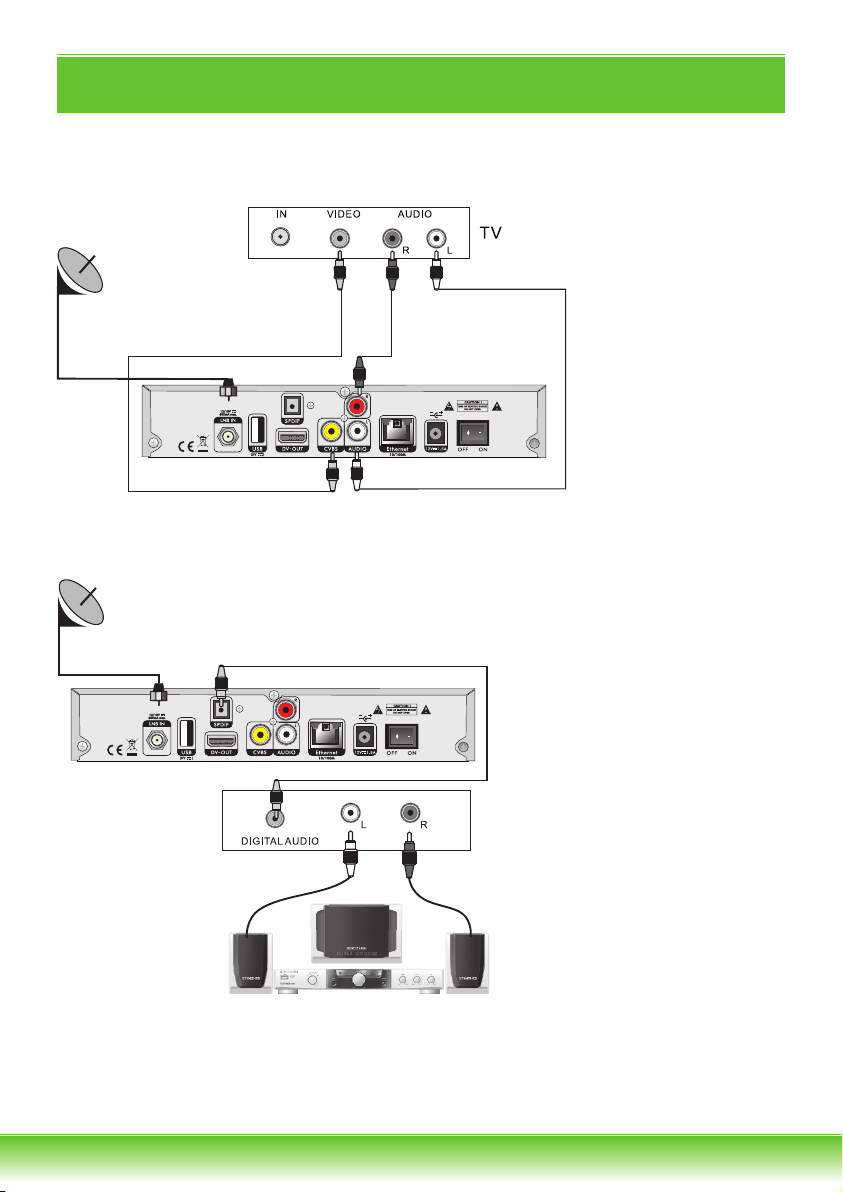
Základné informácie
Pripojenie k televízii pomocou RCA-CINCH káblov
Použite tento typ prepojenia len v nevyhnutných prípadoch.
SATELITNÁ PARABOLA
Pripojenie k digitálnemu zosilňovaču
SATELITNÁ PARABOLA
DOMÁCE KINO
ALEBO
ZOSILŇOVAČ
S DIGITÁLNYM
VSTUPOM
REPRODUKTORY
Po správnom prepojení prijímača s TV Vás uvíta inštalačný sprievodca. V nasledujúcich
krokoch vyberte požadované hodnoty nastavenia.
Užívateľská príručka - satelitný prijímač 35
Page 36

Základné informácie
• Prvý krok: Jazyk
• Druhý krok: Nastavenie zobrazenia
• Tretí krok: Čas. Zadajte voľbu Letný čas podľa aktuálneho stavu.
• Štvrtý krok: SkyLink FAST SCAN vyhľadávanie staníc
V predvolenom nastavení je zapnutá funkcia FAST SCAN vyhľadáva-
nia zoznamu staníc. V tomto režime prijímač nainštaluje kompletný,
zoradený a aktuálny zoznam všetkých staníc Skylink do pamäti prijímača. Ak funkciu FAST SCAN vyhľadávania vypnete, bude prijímač
vyhľadávať vopred defi novaný zoznam vysielacích frekvencií (transpondérov) pre Skylink. Ak vyberiete FAST SCAN vyhľadávanie, nebude
možné dodatočne presúvať a mazať stanice v hlavnom zozname. Bude
umožnená tvorba favoritných zoznamov. Záloha databáze programov
v režime FAST SCAN nie je dovolená.
• Piaty krok: Vyhľadávanie staníc. Vyberte z 2 možností zoznamu FAST SCAN.
Zoznam staníc pre Česko alebo Slovensko. Zoznamy sa líšia poradím
jednotlivých staníc.
• Šiesty krok: Nastavenie DiSEqC
K dispozícii sú 2 možnosti: Auto DiSEqC a Ručný DiSEqC. Základnou
podmienkou pre správnu funkciu Auto DiSEqC je správne nasmerovaná satelitná anténa. V prípade voľby Auto DiSEqC prijímač urobí
detekciu 4 družíc ASTRA 3, ASTRA1, HOTBIRD a EUTELSAT 9A medzi
porty A až D a nastaví hodnoty prepinača automaticky. V prípade voľby Ručný môžete zadať porty DiSEqC prepínača manuálne. V prípade,
že použíivate prijem z viacej než štyroch družíc a ASTRA 3A je na inom
portu prepinača než A až D, dokončite sprievodcu inštaláciou a potom
nastavte parametre manualne v menu Inštalácia. Manuálne nastavenie je nutné voliť i v prípade použitia motorického natáčania antény.
• Siedmy krok: Výsledok inštalácie - Tu uvidíte počet naladených staníc a nastavenia
obrazových parametrov.
Po dokončení vyhľadávania potvrďte výsledok inštalácie tlačidlom OK na diaľkovom ovládači.
Po úspešnom naladení prijímača a vložení dekódovacej karty Irdeto alebo ICE, budete
vyzvaný na zadanie Master PIN karty (predvolený PIN je nastavený na 0000 pre Skylink
karty. Pre Freesat je MP 1234).
Po zadaní Master PIN prijímač vstúpi do menu: Irdeto karta / Vekové obmedzenia. Tu
bude umožnené vytvoriť až 6 vekových profi lov užívateľom prijímača.
Požiadavka na opätovné vloženie Master PIN bude zobrazovaná len za predpokladu výmeny vašej dekódovacej karty alebo po továrenskom nastavení a aktualizácii software.
Po zadaní veku užívateľa prijímač vygeneruje automaticky Profi le PIN. Napr. po zadaní
veku 10 a 14 rokov prijímač vygeneruje dve 4-miestne heslá. Programy, ktoré sú vekovo obmedzené (Irdeto systémom ohodnotené) na 12 rokov bude možné zhliadnuť len
po zadaní PINu na 14 alebo viac rokov. Po zadaní PINu na 10 rokov alebo menej nedôjde
k spusteniu programu.
Aktuálne dochádza k ohodnocovaniu hlavne niektorých erotických relácií s vekovým
36 Užívateľská príručka - satelitný prijímač
Page 37

Základné informácie
obmedzením na 18 rokov. Vekové profi ly neslúžia len pre blokovanie aktuálne vysielaných relácií, ale aj počas časového nahrávania. Napr. ak vytvoríte Profi le PIN na 16 rokov
alebo menej, bude počas časovaného záznamu
sledovanie programov ohodnotených na 18 rokov. Pre odblokovanie programu počas
jeho záznamu zadajte Profi le PIN vygenerovaný na 18 rokov, alebo Master PIN. Takto
vytvorené nahrávky bude možné zhliadnuť len po zadaní Profi le PIN na 18 rokov, alebo
Master PIN. Po akejkoľvek zmene Profi le pinov je nutné pre ich správnu funkciu prijímač
vypnúť od hlavného napájania a reštartovať prijímač.
Dôležité: Berte na vedomie, že Master PIN 0000 (pre Freesat karty je MP 1234) otvára všetky
relácie a jeho pomocou môžete editovať všetky Profi le PINy. V záujme bezpečnosti si zmeňte Master PIN na iný ako je predvolená 0000 (1234). Master PIN si môžete zmeniť svojpomocne po prihlásení k svojmu používateľskému účtu Skylink, alebo kontaktujte operátora.
Hlavné menu obsahuje 6 podponúk:
• Inštalácia • Správca • Nastavenie • Irdeto karta • PVR menu • Portal
Irdetom hodnotených relácií blokované
1. Inštalácie
1.1 Inštalačný sprievodca
Tu môžete opätovne spustiť inštalačného sprievodcu bez nutnosti továrenského nastavenia.
1.2 Nastavenie antény
V tomto menu môžete nastavovať parametre Vášho anténneho systému a jednotlivých
družíc.
• Satelit - Vyberte požadovaný satelit.
• Napájenie LNB - Predvolená hodnota je: Zapnuté
• Typ LNB - Predvolená hodnota je: Univerzálny
• Frekvencia LNB - Predvolená hodnota je 9750/10600
• Tón 22 Khz - Toto nastavenie je dostupné len vo vybraných režimoch typu LNB
• DiSEqC 1.0 - Slúži pre nastavenie portu (vstupu) prepínača jednotlivých družíc.
V prípade, že prijímate signál iba z jednej družice, nastavte hodnotu pri požadovanej družici (v prvom riadku tohto menu) na Vypnuté.
V ostatných prípadoch nastavte hodnoty v rozsahu A, B, C, D. (príjem až
zo 4 družíc) v nadväznosti na skutočné zapojenie.
• DiSEqC 1.1 - Slúži pre nastavenie portu prepínača v prípade, že prijímate signál z viac
ako 4 družíc. (5-16) Predvolená hodnota je: Vypnuté
• Transpondér - Tu je uvedený zoznam transpondérov-frekvencií pre konkrétny satelit.
(Pozri prvý riadok) Ak chcete vyhľadať stanice s už známou frekvenciou
z tohto zoznamu, tak posuňte kurzor na tento riadok, vyberte požadovanú frekvenciu a stlačte červené tlačidlo pre začatie prehľadávania vybraného TP. Pre zadanie nového TP a jeho prehľadanie vojdite
do menu: Manuálneho vyhľadávania
Užívateľská príručka - satelitný prijímač 37
Page 38

1. Inštalácie
1.3 Nastavenie pozicionéra
Menu obsahuje tieto položky:
• Satelit - Vyberte družicu, ktorú chcete mať v zozname satelitov riadených pozicionérom.
• Transpondér - Slúži pre kontrolu stavu signálu na vybranom TP
• DiSEqC Motor - Na výber sú možnosti USALS, alebo DiSEqC 1.2
V režime USALS sú ďalej dostupné položky:
• Pohyb - Tu máte možnosť manuálne pootočiť s parabolou.
• Limit - Slúži pre nastavenie limitov otočenia paraboly v prípade mechanických prekážok.
Môžete nastaviť východný alebo západný limit otočení paraboly.
• Stupeň satelitu - Informácie o pozícii družice. Viz. prvý riadok.
• Miesto antény - Tu zadajte miesto inštalácie parabolickej antény. Tento údaj je abso-
lútne nevyhnutný pre správny výpočet pohybu pozicionéra. Zadajte
Vašu zemepisnú dĺžku v rozsahu 0 až 180, šírku v rozsahu 0 až 90
stupňov a východnej / západnej, severnej / južnej pologuli. Správne
hodnoty môžete nájsť na www.google.cz/maps
• Ísť na - Po stlačení tl. OK dôjde k otočeniu paraboly na požadovanú pozíciu.
USALS je najmodernejší spôsob otáčania parabolou. Overte, že Váš pozicionér podporuje
funkciu USALS. Režim USALS dokáže automaticky vypočítať dĺžku pohybu pozicionéra
na základe referenčných údajov. V opačnom prípade nastavte režim DiSEqC 1.2 viz nižšie.
V režime DiSEqC 1.2 sú k dispozícii ďalšie položky:
• Jemný pohyb
• Uložiť / Prepočítať
V režime DiSEqC 1.2 je nutné každú družicu manuálne vyhľadať pomocou položiek Po-
hyb, Jemný pohyb a uložiť pozíciu na poradové číslo 1-63 v položke Ísť na. Uloženie
vykonáte v položke Uložiť / Prepočítať.
Pre správnu funkciu pozicionéra je nutné správne nainštalovať parabolu na tzv nulový
bod. Nulový bod sa líši podľa miesta inštalácie pozicionéra. Pre tento krok kontaktujte
špecializovanú fi rmu.
1.4 Vyhľadávanie staníc
• Satelit - Vyberte požadovaný satelit zo zoznamu stlačením tl. + a OK. V tomto menu
je možné zadať aj nový satelit.
• Transpondér - Vyberte požadovaný TP zo zoznamu stlačením tl. + a OK. Ak sa kurzor
nachádza na tomto riadku, tak je možné upraviť parametre vybraného
TP pomocou červeného tlačidla, pridávať nový TP pomocou zeleného
tlačidla a vymazať pomocou žltého tlačidla na diaľkovom ovládači. Viz
spodná strana OSD ponuky.
•
Frekvencia - Tu je zobrazená vysielacia frekvencia vybraného TP v predchádzajúcom riadku.
• Symbolová rýchlosť - Technický parameter vybraného TP
• Polarizácia - Parameter vybraného TP
38 Užívateľská príručka - satelitný prijímač
Page 39

1. Inštalácie
• Spôsob vyhľadávania: - Všetko: Prijímač vyhľadá všetky stanice.
- FTA (free to air): Prijímač vyhľadá len nekódované stanice.
- Kódované: Prijímač vyhľadá len kódované stanice.
• Vyhľadávanie služieb: - TV a Rádio: Prijímač vyhľadá TV a rozhlasové stanice.
- TV: Prijímač vyhľadá len televízne stanice.
- Rádio: Prijímač vyhľadá len rozhlasové stanice.
• Typ vyhľadávania: - Vyhľadať jeden TP: Prijímač vyhľadá len jeden vybraný
- Vyhľadať jeden satelit: Prijímač vyhľadá len jeden
- Vyhľadať viac satelitov: Prijímač vyhľadá viac
- Sieťové vyhľadávanie: Pri tomto spôsobe vyhľadáva-
Vyhľadávanie je možné spustiť pomocou červeného tlačidla iba ak sa kurzor nachádza
na položke:
Ak zadávate nový TP (frekvenciu) do zoznamu, stačí zadať iba hodnoty: Frekvencia,
Symbolová rýchlosť a Polarizácia. Ostatné parametre nie sú vyžadované. Ak bol prijímač
prvotne naladený v režime FAST SCAN, tak sa dodatočne vyhľadané TV stanice ukladajú
na predvoľbu 4000 a viac. Rádio stanice sa ukladajú na pozíciu 2000 a viac.
Typ vyhľadávania
Transpondér (TP).
vybraný satelit.
satelitov vybraných
v ďalšom kroku po
stlačení červeného tlačidla
(Audio) na diaľkovom ovládači.
nia prijímač vyhľadá všetky TP,
ktoré sú v zozname (NIT
tabulce) prevádzkovateľa
napr. Skylink
1.5 Manuálne vyhľadávanie TP
V tomto menu je možné vyhľadať iba jeden požadovaný TP - Transpondér (Vysielacej
frekvencie)
• Satelit: Vyberte požadovaný satelit zo zoznamu satelitov
• Transpondér: Vyberte zo zoznamu TP ktorý chcete prehľadať, alebo vyberte zo zozna-
• Frekvencia: Zadajte parameter frekvencie TP
• Symbolová rýchlosť: Zadajte parameter Symbolová rýchlosť požadovaného TP.
• Polarizácia: Vyberte z možností Horizontálne alebo Vertikálne.
mu:
Nové TP a zadajte parametre nového TP v ďalších riadkoch.
1.6 Rýchle (FAST SCAN) vyhľadávanie ponuky Skylink
Tu môžete dodatočne spustiť vyhľadávanie FAST SCAN zoznamu staníc pre Skylink
a CSLINK. Váš predchádzajúci zoznam staníc bude vymazaný.
Toto menu je dostupné len ak je v menu: Nastavenie / Systém / Skylink Fast Scan aktualizácia nastavená AUTO.
1.7 Aktualizácia Skylink staníc a TP
Táto voľba je dostupná len v prípade, že je Fast Scan aktualizácia vypnutá. Prijímač v
tomto prípade vyhľadá a uloží všetky stanice z družice Astra 3A/3B 23,5E na ktorých
vysiela Skylink. Jedná sa o funkciu sieťového vyhľadávania staníc.
Užívateľská príručka - satelitný prijímač 39
Page 40

2. Správca
V tomto menu je umožnené editovať TV a Rádio zoznamy staníc, vytvárať obľúbené
zoznamy a zadávať časové udalosti.
2.1 Správca TV
2.2 Správca Rádio
2.3 Vymazať všetko
Tu môžete vymazať celý zoznam TV a Rádio staníc. Pre potvrdenie je potrebné zadať
číselné heslo prijímača. Predvolené heslo je 0000.
2.4 Správca časovača
Správca TV a Správca Rádio majú rovnaké možnosti úprav zoznamu staníc. Ďalej popisované funkcie sú zhodné pre oba typy. Vstúpte do ponuky správcu stlačením tl.
na diaľkovom ovládači. Požadovanú funkciu vyberiete v ľavom stľpci
stlačením príslušného farebného tlačidla na DO.
Tvorba obľúbených (favoritných) zoznamov: Vyberte Správca TV, alebo Správca Rádio.
Následne stlačte červené tlačidlo Audio na DO pre výber funkcie Obľúbený. V ľavom
stĺpci sa nachádza zoznam 8-mich prázdnych favoritných zoznamov. Favoritný zoznam
je možné premenovať po stlačení tl.
Po stlačení
Pomocou tl.
stanicu do obľúbeného zoznamu.
Výmaz stanice z obl. zoznamu: Presuňte kurzor do prostredného stĺpca. vyberte požadovanú stanicu a stlačte tl.
Posun stanice v obl. zoznamu: Presuňte kurzor do prostredného stĺpca. vyberte požadovanú stanicu tl.
zobrazený symbol dvoch šípok. Tl.
potvrďte stlačením žltého tl.
Zámok: Máte možnosť zamykať nevhodné stanice v zozname staníc. Presuňte kurzor
do pravého stĺpca zoznamu staníc a tl.
úť. Vybrané stanice budú zobrazené v prostrednom sĺpci. Po stlačení modrého tlačidla
je možné zobraziť nápovedu. Ukončite režim zamykanie stlačením tl.
ním zmien tl.
správcu obmedzený nutnosťou vložiť
je nutné zadať
odomknúť, postupujte opačne. Vyberte stanicu z prostredného stĺpca tl.
Skok: Máte možnosť preskočenia vybraných staníc v zozname počas listovania - prepínania staníc. Presuňte kurzor do pravého stĺpca zoznamu staníc a tl.
nice, ktoré chcete preskočiť. Vyberte požadovanú stanicu a stlačte tl.
stanice budú zobrazené v prostrednom stĺpci. Ak nechcete mať ďalej stanicu v zozname
pre preskočenie, postupujte opačne. Vyberte stanicu z prostredného stĺpca tl.
Vymazať: Presuňte kurzor do pravého stĺpca zoznamu staníc a tl. OK/LIST vyberte stani-
cu, ktorú chcete vymazať z hlavného zoznamu. Ak bol prijímač naladený v režime FAST
SCAN, potom je povolené vymazať iba ručne doladené stanice, ktoré sa ukladajú od pozície 4000 a vyššie. Doporučovaný spôsob editácie je tvorba obľúbených zoznamov staníc.
šípky doprava + na D.O. sa presuniete na pravú stranu zoznamu staníc.
PR+ a PR- vyhľadajte požadovanú stanicu a stlačením tl. OK/LIST vložíte
OK / LIST.
PR + / PR-. Stlačte žlté tl. INFO na D.O. U vybranej stanice bude
INFO.
OK. V prípade zamknutia akejkoľvek stanice je následný prístup do menu
PIN prijímača. Z výroby je heslo nastavené na 0000. Ak chcete stanicu
OK / LIST. Vyberte zo zoznamu obľúbený zoznam.
PR + / PR- vyberte novú pozíciu stanice a uloženie
OK/LIST vyberte stanice, ktoré chcete zamkn-
PIN prijímača. Pre odomknutie stanice v zozname
Úkon, prípadne
EXIT a potvrde-
OK/LIST vyberte sta-
OK/LIST. Vybrané
OK/LIST
OK/LIST.
OK/LIST.
40 Užívateľská príručka - satelitný prijímač
Page 41

2. Správca
Pohyb: Máte možnosť presúvať stanice v zozname staníc - meniť ich číselnú pozíciu. Presuňte kurzor do pravého stĺpca zoznamu staníc a tl.
staníc ktoré chcete presunúť. Vybrané stanice budú zobrazené v prostrednom stĺpci.
Po dokončení výberu posuňte kurzor na požadované miesto posunu pomocou tlačidiel
PR+ alebo PR- a stlačte žlté tl. presunúť pre potvrdenie presunu. Ak bol prijímač nala-
dený v režime FAST SCAN, nemožno presúvať stanice. Je dovolené iba tvoriť obľúbené
zoznamy staníc. Po dokončení editácie stlačte tl.
OK/LIST.
Triediť: Máte na výber možnosť pretriediť zoznam podľa abecedy, Voľné / Kódované,
LCN a TV stanice aj podľa kritéria HD/SD. Ak sa kurzor nachádza v pravom stĺpci, je
umožnené po stlačení zeleného tlačidla Premenovať - premenovať vybrané stanice
v novo otvorenom okne s virtuálnou klávesnicou. V prípade, že je aktívna funkcia automatickej aktualizácie kanálov, ste pýtaný na jej vypnutie. Nie je možné premenovať
a mazať stanice, ak je táto funkcia aktívna. Vaše úpravy by sa so zapnutou funkciou
automatickej aktualizácie vrátili späť do pôvodnej hodnoty.
2.4 Správca časovača
V tomto menu môžete zadávať až 16 časových udalosti pre záznam obľúbených programov.
Vkladanie časovača: Vyberte poradové číslo časovača hr. PR+ a PR-. Stlačte tl. OK/LIST.
Režim časovača: Vyberte z možností opakovania časovača. Na výber máte možnosti: Iba
dnes, Pondelok-Piatok, Denne, Týždenne, Mesačne.
Spôsob časovača: Záznam alebo prebudenie.
Stanica po zapnutí: Vyberte stanicu, z ktorej chcete vykonať záznam alebo ktorá stanice
sa má spustiť.
Dátum prebudenia: Pomocou tl. + a - vyberte údaj, ktorý chcete zmeniť a zadajte správ-
ne hodnoty pomocou číselnej klávesnice na diaľkovom ovládači.
Začiatok: Zadajte čas spustenia prijímača - záznamu.
Trvanie: Zadajte dobu - dĺžku záznamu. Po zadaní všetkých parametrov stlačte tl. OK/
LIST pre uloženie dát do zoznamu časovačov.
Koniec: Tu je zobrazená informácia o čase konca rezervácie
OK/LIST vyberte stanicu, alebo viac
EXIT a potvrďte vykonané úpravy tl.
3. Nastavenie
3.1 Systém
3.2 Zobrazenie
3.3 Zámok
3.4 Rodičovské riadenie
3.5 Miestny čas
3.6 Jazyk
3.7 Informácie o prijímači a karte
Užívateľská príručka - satelitný prijímač 41
Page 42
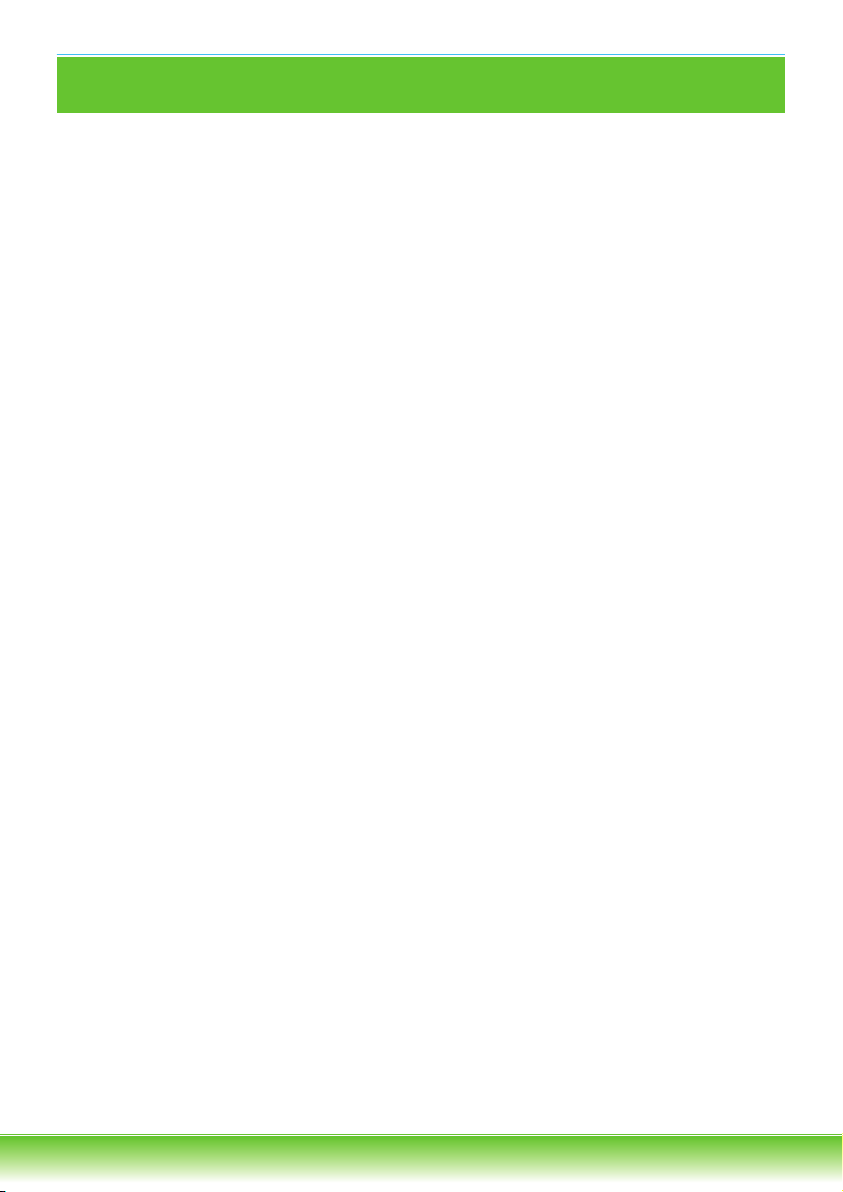
3. Nastavenie
3.8 Záloha / obnova zoznamu staníc a nastavenie
3.9 Továrenské nastavenie
3.1 Systém
Skylink Fast Scan aktualizácia staníc (FAST SCAN):
FAST SCAN je najmodernejší spôsob inštalácie a aktualizácie zoznamu staníc. V tomto
režime aktualizácie si prijímač nainštaluje len stanice určené pre operátorov Skylink
z družice ASTRA 3 a nekódované stanice z družice ASTRA1. Stanice sú tematicky roztriedené podľa žánru. Režim normálneho vyhľadávania a FAST SCAN vyhľadávania je
nezlučiteľný. Prechod z režimu Vypnuté na Auto, bude mať za následok vymazanie celého zoznamu staníc a spustenie nového vyhľadávania. Automatická aktualizácia staníc:
Niekedy označovaná ako DCM funkcie. Ak je funkcia zapnutá, tak prijímač v priebehu
bežného prepínania staníc dolaďuje stanice, alebo upravuje názvy staníc na známych
transpondéroch (TP). V režime Auto FAST SCAN aktualizácie je táto funkcia vypnutá.
Auto PMT Monitor: Ak je funkcia zapnutá, tak prijímač aktualizuje údaje v PMT tabuľke,
napr. regionálne vysielanie niektorých staníc.
Auto NIT Monitor: Ak je funkcia zapnutá, tak prijímač dokáže vyhľadať aj zmeny vo vy-
sielaní, ktoré nie sú v DCM režime možné. Napr. zmenu technických
dát vysielanie FEC, S/S2 na jednotlivých TP.
Úsporný režim stanby: Predvolená hodnota je Vypnuté. V režime Zapnuté má prijímač
veľmi nízku spotrebu energie v pohotovostnom stave. Nevýhodou je dlhší čas zapnutia prijímača. cca 55 sekúnd. Ak je hodnota nastavená na Vypnuté, tak je prijímač uvedený pri vypnutí
do stavu „Ľahkého“ spánku. Niektoré obvody prijímača sú stále napájané. Výhodou je rýchly štart prijímača za cca 5 sekúnd
a zobrazenie hodín na displeji v standby režime. Rovnako dôležitou výhodou tohto systému je nepretržitá aktualizácia oprávnenia k jednotlivým programovým balíčkom na Vašej karte.
HbbTV: Slúži k aktivácii HbbTV funkcií prijímača. V prípade detekcie HbbTV dát nemusia
byť niektoré tlačidlá na diaľkovom ovládači funkčné a môže dôjsť ku spomaleniu reakcií prijímača! Výrobca nenesie zodpovednosť za použitú verziu HbbTV
aplikácie prevádzkovateľom stanice a plnú funkcionalitu HbbTV aplikácií rovnako ako i za ovládací komfort týchto aplikácií.
Nastavenie zvukovej stopy: V režime Samostatne – táto funkcia umožňuje uložiť si na ka-
ždú predvoľbu ku každej stanici preferovaný zvukový kanál
(ľavý, pravý, stereo, mix). V režime Jednotne - bude zmena
zvukového kanálu aplikovaná na všetky stanice. Zmenu zvukového kanálu vykonajte pomocou modrého tlačidla na Vašom DO, alebo v položke Predvolená zvuková stopa.
Ovládanie hlasitosti: V režime Samostatne umožňuje táto funkcia uložiť si individuálne
hlasitosť ku každej stanici zvlášť. V režime Jednotne bude hlasitosť
regulovaná a uložená pre všetky stanice rovnako.
Predvolená hlasitosť: Ak je v položke
zobrazená aktuálne nastavená úroveň hlasitosti pre všetky stanice. Hlasitosť môžete meniť v rozsahu 0 až 31.
Ovládanie hlasitosti nastavené Jednotne, tak je tu
42 Užívateľská príručka - satelitný prijímač
Page 43

3. Nastavenie
Predvolená zvuková stopa: Ak je v položke Nastavenie zvukovej stopy nastavená hod-
nota na Jednotne, tak je tu zobrazená aktuálne nastavená
zvuková stopa. Stopu môžete zmeniť na: Ľavá, Pravá, Stereo, Mix.
Dekódovanie AC3 zvuku: V prípade, že je vysielaný viackanálový zvukový doprovod AC3
(DD), tak je možné nastaviť formát výstupu dát na optickom
digitálnom výstupe SPDIF Vášho prijímača. Nastavte hodnoty
podľa potreby Vášho domáceho kina.
Automatická synchronizácia Audio / Video: Ak vyberiete hodnotu Ručné, bude umož-
nené po stlačení tl.
chronizáciu obrazu a zvuku. Táto funkcia
je užitočná, ak je prijímač prepojený s domácim kinom a dôsledkom je oneskorený
zvuk voči obrazu. Touto korekciou môžete
obraz so zvukom synchronizovať.
Časovač vypnutia: Tu môžete nastaviť čas, za ktorý sa prijímač prepne do pohotovostné-
ho režimu standby. max 4h.
Automatické vypnutie: Tu môžete nastaviť čas, za ktorý sa prijímač automaticky prepne
do pohotovostného režimu standby, ak po stanovenú dobu nebol ovládaný. Doba je v rozmedzí 1-6 hodín.
Vypnúť po dokončení nahrávania: Pri ručnom spustení nahrávania sa prijímač po do-
končení nahrávania môže prepnúť do pohotovostného stavu, alebo zostať stále v prevádzke.
Počet stľpcovov zoznamu staníc: Tu môžete nastaviť veľkosť - počet stĺpcov zoznamu
staníc, ktorý sa zobrazuje po stlačení tl. OK/LIST počas
živého obrazu.
OTA v pohotovostnom stave: Slúži na nastavenie času, kedy sa prijímač prebudí z poho-
tovostného stavu pre kontrolu, či je pre prijímač dostupný nový fi rmware vysielaný zo satelitu.
Zmeniť stanicu v EPG: Funkcia je určená či počas prehliadania v EPG menu dochádza
k zmene stanice alebo nie.
OK/LIST nastaviť syn-
3.2 Zobrazenie
Výstupné rozlíšenie: Nastavte výstupné rozlíšenie obrazu cez HDMI konektor.
Zobrazenie: Nastavte pomer strán pripojeného TV.
Režim zobrazenia: Nastavte spôsob zobrazenia 4:3 obsahu vysielania na 16:9 televízo-
Priehľadnosť OSD Menu: Nastavte prelínanie živého obrazu počas prehliadania v menu
Pri zmene stanice: Nastavte spôsob zobrazenia pri prepínaní staníc. (Spôsob prieluky
Doba infobaneru:
Zobrazenie času na displeji: Tu môžete nastaviť, či chcete zobrazovať informácie o ak-
HDCP: Slúži k deaktivácii HDCP ochrany na HDMI konektore. V prípade problému so
zobrazením na niektorých typoch TV vypnite HDCP ochranu.
Užívateľská príručka - satelitný prijímač 43
roch. Veľkosť obrazu môžete meniť v 4 režimoch - Plný, Originálny,
Kombinácia, Ignorovať
prijímača v rozsahu 0 až 50%.
v čase prepnutia stanice).
Nastavte dobu zobrazenia informačného baneru počas prepínania staníc.
tuálnom čase na displeji prijímač v pohotovostnom stave.
Page 44
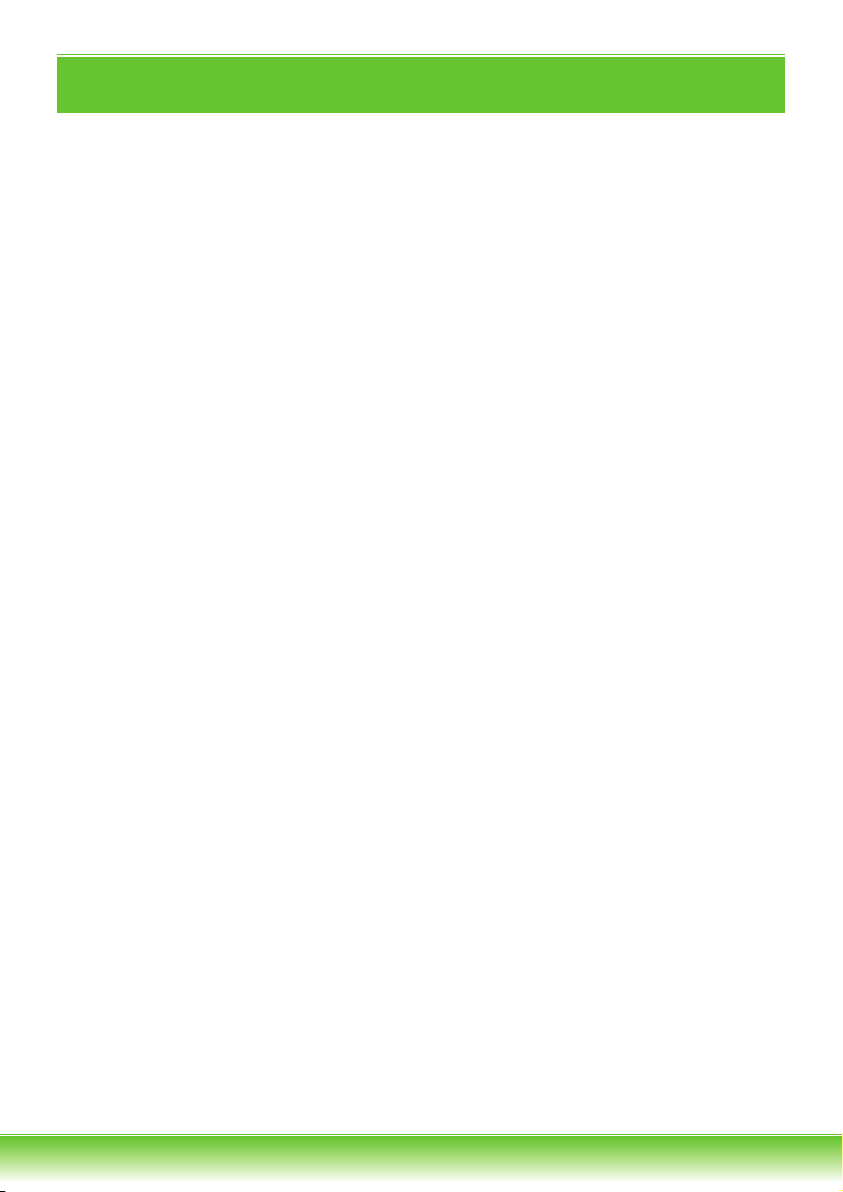
3. Nastavenie
3.3 Zámok
Pre vstup do tohto menu je vyžadované číselné heslo. Z továrne je nastavené na predvolené heslo 0000.
Uzamknutie Menu (uzamknutie správcu staníc):
Aktiváciou tohto zámku bude vstup do hlavného menu prijímača a Správca TV alebo
Rádio staníc možný iba po zadaní hesla prijímača.
Uzamknutie programu (Otázka na PIN uzamknutých staníc):
Slúži pre aktiváciu požiadavku na vloženie PIN u zamknutých staníc počas prepínania
staníc.
Uzamknutie prijímača:
Ak aktivujete túto funkciu, bude po zapnutí prijímača sieťovým vypínačom vyžadované
zadať heslo prijímača.
Zmena hesla: Po stlačení tl.
Nové heslo: Tu môžete vložiť nové heslo prijímača.
Potvrdiť heslo: Zadajte nové heslo ešte raz pre potvrdenie správnosti.
3.4 Rodičovské riadenie
Pre vstup do tohto menu je vyžadované číselné heslo. Z továrny je nastavené na predvolené heslo 0000. Nastavte vekový limit hodnotenie relácií v rozmedzí 3 až 18 rokov.
niektoré relácie sú označené vekovým limitom. Tento vekový limit je zobrazovaný v
informačnej lište relácii v zátvorke za časom programu. V prípade nastavenia nižšieho
veku než je označený vysielaný program bude vyžadované zadanie hesla prijímača pre
zobrazenie relácie.
Pokročilé rodičovské riadenie. Aktiváciou tejto funkcie, bude prijímač vyžadovať zadanie PINu karty u staníc, ktoré začínajú názvom (18 +) aj v prípade, kedy nie je nastavený
vekový limit-profi l na karte.
3.5 Miestny čas
Predvolená hodnota je Auto. V tomto režime si prijímač zistí správny čas z vysielania.
Správne časové pásmo pre strednú Európu je GMT +01: 00. Zapnite alebo vypnite letný čas.
OK/LIST môžete zmeniť heslo prijímača.
Viď. bod 4.5
3.6 Jazyk
OSD Jazyk: Vyberte jazyk OSD menu-ponuky prijímača.
Predvolený jazyk zvuku: Vyberte predvolený jazyk zvukového doprovodu stanice.
Jazyk titulkov: Predvolená hodnota je vypnuté. Titulky vysielané podľa špecifi kácie TXT
alebo DVB je možné si dodatočne zapnúť pomocou tl.
vom ovládači.
TEXT na diaľko-
3.7 Informácie o prijímači a karte
Tu sú dostupné informácie o verzii softvéru prijímača, dátumu vydania, čísle karty ai.
3.8 Záloha / obnova zoznamu staníc a nastavenia
Táto možnosť je dostupná len v režime normálneho ladenia. Ak bol vo štvrtom kroku
sprievodcu inštalácie nastavený režim FAST SCAN, nebude táto položka dostupná.
Typ dát: Vyberte, ktoré údaje chcete zálohovať.
Máte na výber:
44 Užívateľská príručka - satelitný prijímač
Všetko - prijímač uloží zoznam staníc a nastavenie-konfi guráciu prijíma-
ča v OSD menu. Zoznam kanálov - prijímač uloží zoznam staníc a nasta-
Page 45
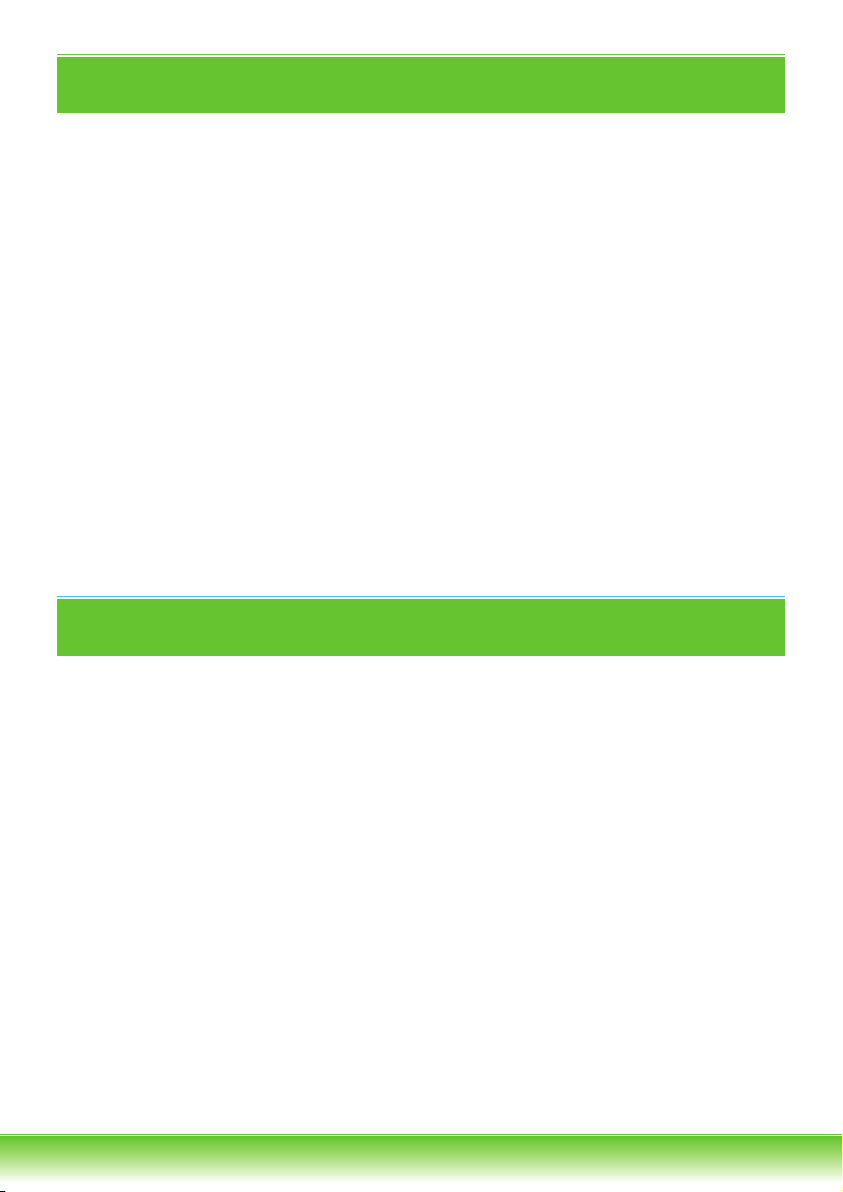
3. Nastavenie
venie anténneho systému. Systém - prijímač uloží nastavenie - konfi gu-
Cesta odkiaľ: Nastavte odkiaľ sa bude vytvárať záloha.
Máte na výber: Užívateľské datá - prijímač uloží uživateľské dáta nastavenia vytvorené
Cesta kam: Nastavte kam sa bude (USB), alebo ako sa budú dáta ukladať ako užívateľská
Potvrdiť: Po stlačení tl. OK/LIST dôjde k prenosu dát.
ráciu prijímača v OSD menu.
v OSD menu. Predvolený typ dát - prijímač uloží také dáta, ktoré sú
dostupné po továrenskom nastavení. USB - prijímač bude nahrávať dáta
z USB pamäte.
databáza-v prípade továrenského nastavenia budú dáta vymazané, alebo
ako: Predvolené, potom budú dáta v prijímači uložené aj po továrenskom
nastavení.
3.9 Továrenské nastavenie
Po zadaní hesla (z továrne nastavené na 0000, heslo je možné meniť v menu Nastavenia)
prijímač vymaže všetky údaje a nastavenia.
Predvolený jazyk zvuku: Vyberte predvolený jazyk zvukového doprovodu stanice.
Jazyk titulkov: Predvolená hodnota je
TXT alebo DVB je možné si dodatočne zapnúť pomocou žltého tl.
programoch zvlášť. Prijímač si dokáže zapamätať Vaše individuálne nastavenia titulkov
ku každej stanici zvlášť.
Vypnuté. Titulky vysielaných podľa špecifi kácie
TXT na jednotlivých
4. Irdeto karta
4.1 Stav smart karty a zobrazenie produktov
Stav: Tu zistíte, či je karta pripravená na použitie. V opačnom prípade zasuňte kartu
správne, alebo vložte správnu kartu typu Irdeto alebo ICE.
Kartu vkladajte zlatým čipom dole.
Číslo: Ak je karta vložená správne a je typu Irdeto alebo ICE, bude tu uvedené číslo karty.
Na spodnej strane tohto menu je položka Zobrazenie produktov-predplatného na Irdeto karte. Stlačte červené tl. Audio. Ak je karta vložená správne, uvidíte stav predplatného (zápisov) jednotlivých programových balíčkov-produktov. Tieto údaje sú iba
orientačné a sú uvedené len s kódom produktu.
4.2 Stav SoftCell služby
Tu je zobrazená verzia SoftCell použitá v tomto prijímači.
4.3 Stav zavádzača Irdeto
Tu sú zobrazené informácie o Irdeto zavádzači. Napr. aj poradové číslo fi rmware
L: a CSSN číslo čipu v prijímači.
4.4 Poštová schránka
Tu je možné prečítať textové správy od operátora. Správy je možné mazať pomocou
modrého a červeného tlačidla. Poštovú schránku je možné vyvolať aj po stlačení zeleného tlačidla MAIL na diaľkovom ovládači.
Užívateľská príručka - satelitný prijímač 45
Page 46
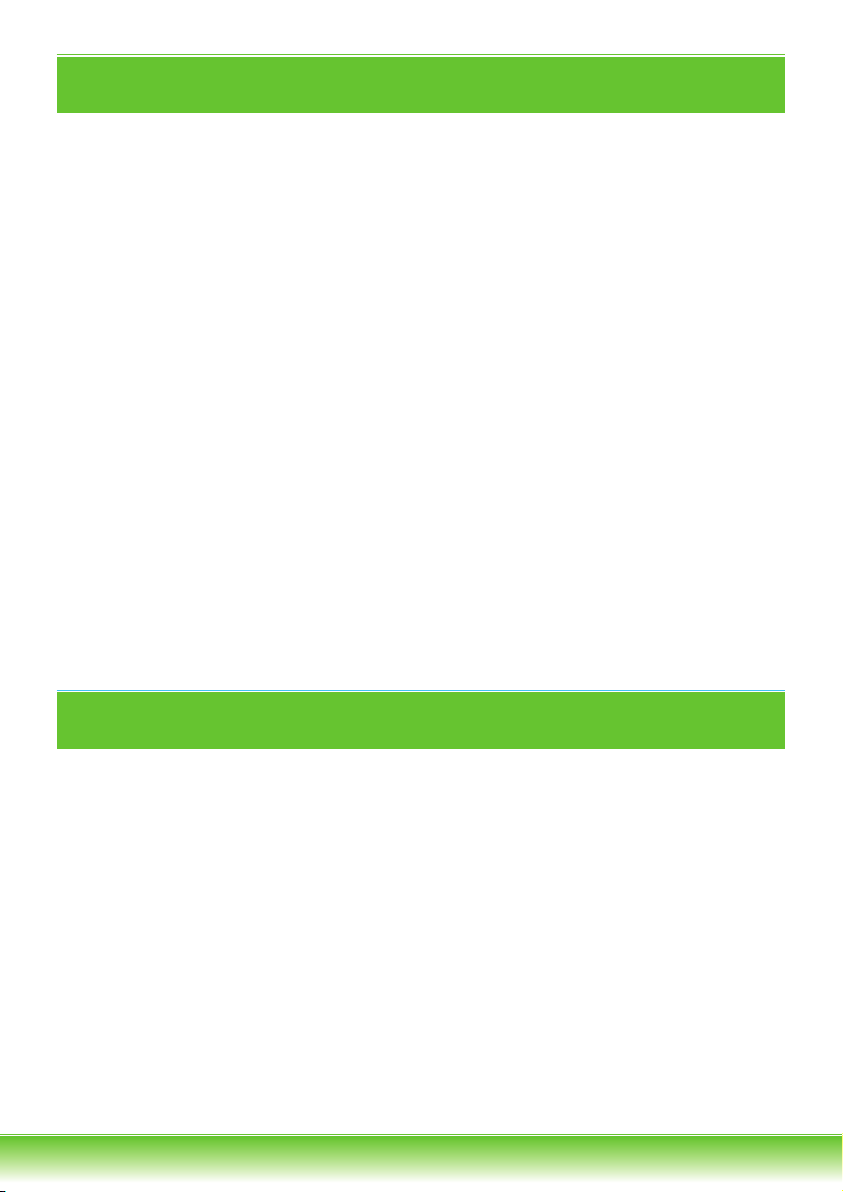
4. Irdeto karta
4.5 Vekové obmedzenie
Pre vstup do tohto menu je vyžadované heslo-PIN karty uvedené na obale od vašej dekódovacej karty. Vo väčšine prípadov je predvolené heslo 0000 (Freesat MP je 1234).
Po zadaní správneho hesla (Master PIN) bude umožnené vkladať až 6 profi lových hesiel.
Po stlačení tl.
ruje heslo (profi le PIN). V prípade, že bude vysielaný program s vekovým limitom presahujúci vek vášho dieťaťa, nebude možné zobraziť obsah vysielania s vygenerovaným
PINom. Týmto spôsobom je možné zadať až 6 hesiel pre 6 detí. Akýkoľvek program možno zobraziť po zadaní Master PIN! V záujme bezpečnosti si zmeňte Master PIN na iné
hodnoty ako je uvedené na obale od karty. Master PIN môžete zmeniť, alebo obnoviť po
prihlásení k svojmu používateľskému účtu Skylink, alebo kontaktujte operátora.
V prípade 3x zadania zlého hesla dôjde k zablokovaniu Master PIN karty. Pre odblokovanie hesla kontaktujte operátora. Najprv zmeňte Master PIN na iný než je predvolený
a následne môžete vykonať reset PINu na predvolené. Priamy príkaz na reset PINu nie
je prijímačom podporovaný.
4.6 OTA aktualizácia software
Prijímač vykonáva automatickú detekciu nového fi rmware v pohotovostnom stave. ak
si ale prajete spustiť sťahovanie nového fi rmware z družice, nastavte najprv akúkoľvek
stanicu vysielanú na frekvencii 12070H, ASTRA 3A a vojdite do tohto menu. V prípade, že je vysielaný nový fi rmware, bude umožnené ho stiahnuť do pamäte prijímača.
V opačnom prípade bude zobrazená informácia o nemožnosti aktualizácie. Stlačte tl.
OK/LIST pre ukončenie.
OK/LIST zadajte vek vášho dieťaťa. Systém následne automaticky vygene-
5. PVR Menu
5.1 Prehrávač medií
V tomto menu je možné prehrávať vlastné nahrávky, hudbu alebo obrázky. Pre prepnutie
medzi režimom nahrávok, hudby a obrázkov použite modré tlačidlo:
Prehrávač nahrávok: Nahrávky sú ukladané do priečinka SkyMediaRecord v hlavnom ad-
resári. Nahrávky sú šifrované s ohľadom na certifi kačné podmienky.
Nahrávky nie je možné prehrať v PC ani v inom prijímači s iným výrobným CSSN číslom. Pre prepnutie medzi režimom nahrávok, hudby a obrázkov použite modré tlačidlo: Prepnúť. Pre otvorenie zložky
použite tl. OK/LIST. Pre výber / zrušenie zložky alebo súboru stlačte
červené tlačidlo Vybrať / Zrušiť. Pre urýchlenie výberu súborov, môžete označiť všetky súbory vo zložke stlačením zeleného tl. Všetko/
Nič. Po označení zložky, alebo súboru tl. OK/LIST, môžete označený
súbor ďalej Vymazať, Kopírovať, Vystrihnúť, prípadne Zrušiť výber
po stlačení žltého tlačidla: Možnosti. Ak vyberiete funkciu Kopírovať,
alebo Vystrihnúť, bude v ďalšom kroku možné pomocou červeného
46 Užívateľská príručka - satelitný prijímač
Page 47

5. PVR Menu
tl. Vložiť, uložiť zložku alebo súbor na vybrané miesto v adresári USB
pamäte. Pre zobrazenie náhľadu nahrávky na celú plochu obrazovky
stlačte v režime nahrávok - tl.
nie vybraného súboru (nahrávky) stlačte žlté tl.: Možnosti a následne červené tl.:
Počas prehrávania záznamu je v spodnej časti obrazovky informačný
banner. Tento banner je možné skryť / odkryť stlačením tl. Menu. Ďalej je možné vybrať inú zvukovú stopu v zázname, ak bola počas nahrávania vysielaná. Pre výber použite modré tlačidlo LR. Po stlačení
zeleného tlačidla je možné nastaviť dĺžku kroku pri rýchlom posune
v nahrávke. Pre rýchly posun (skok) sa používa tl. + a - na ovládači. Pre
výber titulkov v zázname stlačte žlté tlačidlo TXT. Pre výber zvukové-
ho sprievodu v nahrávke stlačte červené tlačidlo Audio. Nahrávky sa
môžu triediť podľa abecedy, alebo podľa dátumu nahrávky stlačením
tl. 1 na diaľkovom ovládači. Nahrávky možno premenovať po stlačení
tl. 2 pomocou virtuálnej klávesnice.
Prehrávanie multimédií: Pre ovládanie a správu multimediálnych súborov používajte rovna-
ké navigačné a farebné tlačidlá ako pre správu prehrávania vlastných nahrávok.
Prehliadanie obrázkov: Vyberte požadované fotografi e zo zložky stlačením tl. OK/LIST a tl.
PR+ a PR-. Po otvorení zložky s obrázkami, môžete nastaviť interval automatického prepínania snímok (slideshow) po stlačení čísla
3 na diaľkovom ovládači. Po stlačení č. 2 je umožnené premenovať
vybrané fotografi e. Šípkou doprava / doľava môžete otočiť vybranú
fotografi u. Pre ostatnú správu fotografi í použite rovnaké navigačné a farebné tlačidlá ako pre správu prehrávania vlastných nahrávok.
Prehrávač hudby: Vyberte požadované hudobné súbory zo zložky stlačením tl. OK/LIST a tl.
PR+ a PR-. Po otvorení zložky s hudbou, môžete nastaviť režim prehráva-
nia - opakovania hudobných súborov stlačením tlačidla 3 na diaľkovom
ovládači. Po stlačení tl. 2 je možné premenovať vybraný hudobný súbor.
Po stlačení tl. 1 môžete vytvoriť nový priečinok. Pre ostatnú správu hudobných súborov použite rovnaké navigačné a farebné tlačidlá ako pre
správu prehrávania vlastných nahrávok. Po spustení prehrávania sa môžete presunúť do pravého okna ovládanie hudobného súboru stlačením
pravého tlačidla + kurzorového kríža diaľkového ovládača. Tu môžete
hudobný súbor pretáčať, pozastaviť alebo zastaviť.
Vymazať a potvrďte vymazanie stlačením tl. OK / LIST.
OK/LIST: Plná obrazovka. Pre vymaza-
5.2 Nastavenie rekordéra
Časový posun (Timeshift): Môžete aktivovať funkciou časového posunu. Táto funkcia
slúži na pozastavenie živého vysielania. Ak je funkcia umožnená, bude od okamihu stlačenia tl. PAUSE alebo SHIFT re-
láciu zaznamenávať na USB pamäť. Pre posun v timeshift
nahrávke používajte navigačné tlačidlá v spodnej časti
diaľkového ovládača. Tl. INFO môžete skryť navigačnú lištu.
Užívateľská príručka - satelitný prijímač 47
Page 48

5. PVR Menu
Po stlačení zeleného tlačidla môžete nastaviť dĺžku kroku
pre rýchly posun v Timeshift. Pre rýchly posun v Timeshift použite tl.
stanicu, bude Timeshift nahrávka vymazaná. Pre bezproblémovú prevádzku je vyžadovaná rýchla USB fl ash pamäť, alebo HDD disk.
Krok časového posunu: Tu môžete nastaviť dĺžku kroku pri posune v Timeshift. Pre kro-
kovanie sa používajú tl.
Dľžka časového posunu: Tu nastavte celkovú dľžku TimeShift. Majte dostatok voľného
miesta na USB pamäti.
Začať nahrávať skôr o: Časové nahrávanie môže začať skôr o nastavený čas. Maximálne
5 minút.
Ukončiť záznam neskôr o: Časové nahrávanie môže byť predľžené o nastavený čas. Ma-
ximálne 5 minút.
OSD ikona nahrávania: Počas záznamu môže byť viditeľná informačná ikona (červené
koliesko) o priebehu nahrávania na TV obrazovke.
Prehrávanie - opakovanie nahrávky: Tu je možné aktivovať neustále opakovanie na-
5.3 Nastavenie pamäťového úložiska
Ak je pripojený Flash disk alebo HDD disk do USB konektora, bude po stlačení tl. OK/
LIST možné získať informácie o veľkosti disku, voľnej kapacite disku a súborovom systé-
me disku (podporované je FAT32 alebo NTFS). V tomto menu máte možnosť formátovať
(vymazať) disk. Stlačte modré tl. na diaľkovom ovládači a vyberte FAT alebo NTFS. Pozor! formátovanie vymaže celý disk. Po stlačení červeného tl. máte možnosť bezpečne
odobrať USB pamäť. Bezprostredné odpojenie USB pamäte za prevádzky môže mať
za následok stratu dát.
+ a -. Posun potvrďte tl. OK/LIST. Ak prepnete na inú
+ a -.
hrávky po dosiahnutí jej konca počas prehrávania.
5.4 Kontrola rýchlosti USB média
Po stlačení tl. OK/LIST dôjde k meraniu rýchlosti USB fl ash alebo HDD médiá. Výsledok merania bude zobrazený v spodnej časti textu. Jedná sa iba o orientačné meranie. Rýchlosť sa
bude so zaplneným diskom znižovať.
6. Portal
6.1 Portal aplikácie
Tu sú dostupné rôzne internetové aplikácie ako napr. YouTube, Picasa, iDNES, Yahoo weather ai.
Dostupnosť internetových aplikácií nie je garantovaná.
48 Užívateľská príručka - satelitný prijímač
Page 49

6. Portal
6.2 Nastavenie siete
Spôsob pripojenia - LAN káblom alebo Bezdrátovo - Wi-Fi
Vyberte spôsob pripojenia k počítačovej/internetovej sieti.
LAN káblom - Priíimač sa bude pripojovať k sieti LAN káblom.
Bezdratovo - Wi-Fi - Prijímač sa bude pripojovať k sieti bezdratovo s pripojenym
Wi-Fi adapterom do USB konektora prijimača. (Wi-Fi adapter nie je
súčasťou balenia)
Nastavte parametre vašej počítačovej siete. Na výber sú 2 spôsoby nastavenia:
DHCP zapnuté, prijímač sa pokúsi nastaviť parametre siete automaticky, alebo
DHCP vypnuté, potom nastavte parametre siete ručne. Zadajte IP, MASK, GATEWAY ai
parametre ručne a na riadku
Parametre vašej siete vám oznámi poskytovateľ internetu.
6.3 Wi-fi pripojenie
Tento spôsob pripojenia k sieti použite iba v prípade, keď nie je dostupné pripojene LAN
káblom. Pripojte Wi-Fi adaptér do USB konektora priíimača. Stlačte tl. OK/LIST. Násled-
ne prijímač zobrazí všetky dostupné bezdrátové siete. Pomocou navigačných tlačidiel
vyberte preferovanú bezdrátovú sieť a stlačte tl. OK/LIST. Ve väčšine prípadov je nut-
né zadať heslo k zabezpečenej bezdratovej sieti. Zadajte heslo na virtuálnej klávesnici
a heslo potvrďte stlačením žltého tlačidla „Potvrdiť“. Po úspešnom pripojení môžete
urobiť kontrolu pripojenia stlačením tl. OK/LIST.
Uložiť stlačte tl. OK / LIST na diaľkovom ovládači.
6.4 Test siete
Slúži pre overenie funkčnosti počítačovej siete. Zadajte vami známu funkčnú IP adresu
a stlačte tl. OK na riadku: Spustiť
6.5 IP aktualiazácia SW
Po stlačení tl. OK na diaľkovom ovládači a za predpokladu pripojenia k internetu prijímač vykoná detekciu nového software. V prípade dostupnosti nového SW prijímač
vykoná stiahnutie SW z aktualizačného servera a spustí aktualizáciu sw v prijímači.
Popis jednotlivých funkcií na diaľkovom ovládači
V nasledujúcich riadkoch nájdete popis základných funkcií vášho satelitného prijímača
počas sledovanie satelitnej televízie alebo počúvaní satelitného rádia.
Užívateľská príručka - satelitný prijímač 49
Page 50

Popis jednotlivých funkcií na diaľkovom ovládači
Okamžité nahrávanie relácie
Pred začiatkom nahrávania sa prosím uistite, že je správne vložená USB pamäť (Flash
disk, HDD disk). V bežnom režime stlačte na diaľkovom ovládači tlačidlo
úpravu dĺžky záznamu stlačte tlačidlo RECORD ešte 2x. Následne bude zobrazená tabuľka s možnosťou nastavenia dĺžky záznamu. Zadajte požadovaný čas záznamu pomocou
numerických tlačidiel na DO a zadanie potvrďte tl. OK/LIST. Počas záznamu je na TV
zobrazená červená ikona nahrávania. Ak si neželáte zobrazovať ikonu počas záznamu,
vypnite ju v menu nastavenie rekordéra. Po dokončení nahrávania sa na obrazovke
objaví výzva: Nahrávanie ukončené, chcete vypnúť? Vyberte možnosť OK alebo Exit.
Ak nedôjde do 20 sekúnd k zrušeniu, tak sa prijímač automaticky vypne. Automatické
vypínanie možno deaktivovať v menu Nastavenia / Systém. Počas záznamu je dovolené
prepnúť na inú stanicu len ak je vysielaná z rovnakého transpondéra TP-frekvencie.
Pri pokuse o zmenu staníce z iného transpondéra, budete vyzvaní správou o ukončení
záznamu a prepnutie na inú stanicu. Vyberte OK pre zastavenie záznamu a prepnutie,
alebo zrušenie operácie výberom položky Exit.
Výber stanice
Pokiaľ chcete prepnúť stanicu použite tl. CH+ nebo CH- na prednom panelu prijímača,
alebo stlačenímm tl. PR+, PR- na diaľkovom ovládači. Po prepnutí stanice je v spodnej
časti obrazovky dostupný informačný banner s informáciami o názve stanice, programu, času, vysielaciu frekvenciu, vekového ohraničenia programu ai. Niektoré informácie
nemusia byť dostupné s ohľadom na parametre vysielania. Stanicu je tiež možné vybrať
priamym zadaním čísla na numerickej klávesnici diaľkového ovládača.
RECORD. Pre
Vyhľadanie požadovanej stanice
Stlačte tl. OK/LIST na diaľkovom ovládači. Bude zobrazený zoznam staníc. Vyberte požadovanú stanicu zo zoznamu a stlačte tl. OK/LIST. V prípade voľby Celý zoznam bude
na výber možnosť triediť hlavný zoznam staníc nasledovne.
Všetko: V zozname budú dostupné všetky TV alebo rozhlasové stanice. Zoznam je nutné
vybrať vopred tl. TV/Radio.
A-Z: Abecedné triedenie zoznamu. V prostrednom stĺpci vyberte počiatočné písmeno
názvu stanice pomocou tl. PR+ a PR-. V pravom stľpci budú dostupné len stanice
začínajúce na vybrané písmeno.
FAV: Obľúbené (favoritné) skupiny. Tu máte na výber zo zoznamu obľúbených (favorit-
ných) skupín, ak boli vytvorené.
SAT: Presunutím kurzora na položku SAT sa v prostrednom stľpci zobrazia všetky dru-
žice, z ktorých je prijímač aktuálne schopný prijímať stanice. Po výbere družice
v prostrednom stĺpci sa v pravom stĺpci zobrazia všetky stanice, ktoré boli predtým
naladené z vybranej družice.
Poskytovateľ (dostupné len ak je funkcia Fast Scan aktualizácie vypnutá):
Presunutím na položku Poskytovateľ sa v prostrednom stĺpci zobrazia poskytovatelia
(majitelia) jednotlivých transpondérov (vysielacích frekvencií). V pravom stĺpci potom
jednotlivé stanice. TP ktoré sú zdieľané medzi viacerými operátormi nemusia byť zobrazené.
50 Užívateľská príručka - satelitný prijímač
Page 51

Popis jednotlivých funkcií na diaľkovom ovládači
CAS-(systém kódovania): V prostrednom stĺpci je na výber zoznam použitých systémov
kódovania použitý v naladených TP. V pravom stĺpci sú k dispozícii jednotlivé stanice.
Vyhľadávanie vybranej stanice: Na diaľkovom ovládači stlačte tlačidlo
nej klávesnici zobrazenej na TV zadajte názov stanice,
ktorú hľadáte a stlačte žlté tlačidlo: Potvrdiť
Tlačidlo PR: Zobrazí zoznam naposledy sledovaných staníc.
Tlačidlo SHIFT: Slúži pre spustenie časového posunu (Timeshift). Funkcia Timeshift musí
byť v OSD menu PVR nastavení umožnená.
Červené tlačidlo AUDIO: Slúži na výber zvukovej mutácie relácie počas živého vysielania.
Vyberte požadovaný jazyk tl. PR+, PR- ak je vysielaný a potvrďte výber tl. OK/LIST.
Zelené tlačidlo MAIL: Slúži na zobrazenie správy od poskytovateľa.
Tlačítko TEXT: Slúži na výber sprievodných titulkov, alebo k aktivácii teletextu vybranej
stanice. Ak chcete využívať TXT dekodér vo vašej TV, je potrebné v tomto
menu zapnúť VBI TXT.
Modré tlačidlo (symbol reproduktora): Slúži na výber ľavého alebo pravého zvukového
kanálu prípadne mono / stereo.
Žlté tl. NFO: Po stlačení tlačidla INFO sa zobrazia doplnkové informácie o stanici, relácie
a iné technické údaje. Ak stlačíte tl. INFO druhýkrát, zobrazia sa detailné
informácie o aktuálnom programe. Pre posun v texte použite tl. PR+, PR-.
Pre zobrazenie detailných informácií o následnej relácii stlačte tl. + alebo -.
Tlačidlo SAT: Slúži pre priamy vstup do zoznamu staníc s možnosťou triediť zoznam
podľa naladených družíc.
Tlačidlo EPG: Programový sprievodca. Prijímač poskytuje funkciu EPG pre získanie viac
informácií o sledovanom programe, ktoré sú dostupné a informácie o ďalších programoch až 7 dní dopredu. Pre zobrazenie informácií na ostatných
staniciach je potrebné prepnúť na požadovanú stanicu tl. PR+ alebo PR-.
Ak je zobrazená informácia: Žiadne informácie, tak informácie pre vybranú stanicu nie sú dostupné. Po stlačení červeného tlačidla: Nastavenie,
sa zobrazí v ľavom spodnom rohu navigačné kurzory pre rýchly pohyb
v štruktúre programov. Vyberte požadovanú funkciu a stlačte tl. OK/LIST.
Napríklad pre posun na ďalší deň vyberte symbol troch šípok. Pre zadanie
vybraného programu do zoznamu časovača vyberte požadovaný program
a stlačte tl. OK/LIST: Rezervovanie. Údaje o čase budú do zoznamu časovača doplnené automaticky. Vyberte režim časovača: Jedenkrát a potvrďte zadanie časovača tl. OK/LIST. Po stlačení žltého tlačidla: Jednoduché
EPG bude zoznam EPG zobrazovať len relácie vybranej stanice. Pre po-
hyb na nasledujúce dni stlačte tl. + alebo -, pre pohyb na iný program
v zozname stlačte tlačidla PR+ alebo PR-. Pre návrat na predchádzajúci
spôsob zobrazenia EPG stlačte opätovne žlté tlačidlo Multi EPG. Po stlačení modrého tlačidla: Filtrovať zoznam - môžete zobraziť v zozname EPG
len vybrané stanice.
FIND. Na virtuál-
Užívateľská príručka - satelitný prijímač 51
Page 52

Riešenie problémov
Problém Možné príčiny Riešenie
Displej na prednom paneli
nesvieti.
Na prednom paneli svieti červené
svetielko, ale nie je počuť zvuk
ani vidieť obraz.
Žiadny zvuk ani obraz.
Zlý obraz/rozpadávanie sa obrazu
a výpadky v obrazu.
Nie je pripojený hlavný napájací
kábel.
Prijímač je v režime standby. Stlačte tlačidlo standby.
Parabola nie je namierená
na satelit.
Žiadny alebo slabý signál.
Parabola nie je namierená
na satelit.
Parabola je príliš malá. Zvoľte väčšiu parabolu.
Šumové číslo LNB je príliš vysoké.
Skontrolujte, či je hlavný kábel
pripojený v zásuvke.
Upravte parabolu. Skontrolujte
hladinu signálu v menu Nastavenie antény.
Skontrolujte pripojenie kábla, LNB a ďalších zariadení pripojených medzi LNB
a prijímačom alebo upravte parabolu.
Upravte parabolu.
Zvoľte LNB s menším šumovým
číslom LNB.
LNB je chybné. Zameňte LNB.
Nefunguje RCU - diaľkový
ovládač
Sú vybité batérie. Vymeňte batérie.
RCU nie je správne namierených
52 Užívatelská príručka - satelitný prijímač
Zamierte RCU na prijímač alebo
skontrolujte, že nie je prekážka medzi ovládačom a predným panelom
Page 53

Riešenie problémov
Prijímač nenaladí žiadne programy, alebo
naladí len prevažne nemecky hovorené
programy.
Samovoľné zapínanie prijímača.
Novo vložená karta prestane po 10 - 20
dňoch fungovať.
Nefungujú kódované programy - karta nedekóduje
Ak je správne nasmerovaná parabolická anténa, nastavte parametre DiSEqC
1.0 prepínača v menu prijímača pre družicu Astara 3A (23,5 E) a Astra 1 (19,2 E)
na správne hodnoty.
Prijímač umožňuje detekciu dostupnosti
noveho riadiaceho programu v pohotovostnom stave. Pre elimináciu samovoľného zapínania satelitného prijímača
upravte v menu Nastavenia / Systém / OTA
aktualizácia na Vypnuté.
Karta nebola v stanovenej dobe zaregistrovaná. Zaregistrujte kartu.
Prevádzkovateľ v záujme bezpečnosti
mení tzv kľúče vo vysielaní. Zapnite prijímač s vloženou kartou, vyberte stanicu ČT1 a vyčkajte 1 hodinu. Ak nedôjde
k obnove dekódovania, môžete vykonať
po prihlásení k svojmu používateľskému
účtu refresh karty svojpomocne, alebo
kontaktujte operátora. Pre elimináciu
týchto problémov môžete nastaviť aktívny pohotovostný režim prijímača, alebo
ho nevypínať vôbec. Aktuálne kľúče budú
v tomto prípade zapisované na kartu nepretržite.
Prijímač nenahráva, alebo nenahráva
korektne.
Poznámka:
Ak ste vyskúšali všetky vyššie uvedené postupy a problém stále pretrváva, kontaktujte
prosím Vášho predajcu alebo odbornú montážnu fi rmu.
Užívateľská príručka - satelitný prijímač 53
Pre záznam programov v štandardnom
rozlíšení je vyžadovaná rýchlosť zápisu
min. 10 MB / s a pre HD 25MB / s v režime
USB 2.0. Väčšina USB fl ash pamätí má rýchlosť výrazne nižšiu. Pre záznam programov
vysielaných v HD rozlíšení je doporučované používať externý HDD s vlastným napájaním. Rýchlosti záznamu na HDD bývajú
vyššie ako na USB fl ash pamäte.
Page 54

Záruční list - CZ
……………………………..
Výrobní číslo
…………………………….. ..…………………………..
Datum prodeje Razítko a podpis prodejce
ZÁRUČNÍ PODMÍNKY
1. ZÁRUČNÍ DOBA
Na tento výrobek poskytuje výrobce záruku po dobu 24 měsíců od data zakoupení výrobku spotřebitelem. Doba záruky se prodlužuje o dobu, po kterou byl výrobek v záruční opravě anebo nemohl
být v době trvání záruky používán, jestliže charakter poruchy bránil jeho použití. Záruka se vztahuje pouze na závady způsobené chybou výroby nebo vadou materiálu!
2. ZÁRUČNÍ LIST
Bezplatný záruční servis je poskytován pouze v případě předložení dokladu o zakoupení výrobku
(účtenky) a správně vyplněného záručního listu - musí obsahovat výrobní číslo, datum prodeje a razítko prodejny (montážní fi rmy). Na kopie a nesprávné vyplněné záruční listy nebude brán zřetel!
3. OPRAVY V ZÁRUČNÍ A POZÁRUČNÍ DOBĚ
Záruční servis lze uplatňovat u organizace, kde byl výrobek zakoupen nebo u montážní fi rmy, která
provedla instalaci.
4. ROZSAH PLATNOSTI ZÁRUKY
Záruka je neplatná, jestliže je závada způsobena mechanickým poškozením (včetně poškození
v průběhu přepravy) , nesprávným používáním, nepozorností, neodvratnou událostí (živelná pohroma), byl-li výrobek připojen na jiné napájecí napětí než je uvedeno v jeho technické specifi kaci,
a také v případě úprav nebo oprav provedených mimo servis distributora. Záruka nemůže být také
uplatněna v případě, vyžaduje-li spotřebitel modifi kace nebo adaptace k rozšíření funkcí výrobku
(nebo systému sestaveného z několika komponentů) oproti výrobcem standardnímu provedení.
Zápis záručních oprav
Datum oznámení Datum provedení Č. montáž. listu/komentář Podpis
Page 55

Záručný list - SK
……………………………..
Výrobné číslo
…………………………….. ..…………………………..
Dátum predaja Pečiatka a podpis predajcu
ZÁRUČNÉ PODMIENKY
1. ZÁRUČNÁ DOBA
Na tento výrobok poskytuje výrobca záruku po dobu 24 mesiacov od dátumu zakúpenia výrobku
spotrebiteľom. Doba záruky sa predlžuje o dobu, počas ktorej bol výrobok v záručnej oprave, alebo
nemohol byť v dobe trvania záruky používaný, ak charakter poruchy bránil jeho používaniu.
Záruka sa vzťahuje iba na závady spôsobené chybou výroby alebo vadou materiálu!
2. ZÁRUČNÝ LIST
Bezplatný záručný servis je poskytovaný iba v prípade predloženia dokladu o zakúpení výrobku (účtenky) a správne vyplneného záručného listu - musí obsahovať výrobné číslo, dátum predaja a pečiatku
predajne (montážnej fi rmy). Na kópie a nesprávne vyplnené záručné listy nebude braný ohľad!
3. OPRAVY V ZÁRUČNEJ A PO ZÁRUČNEJ DOBE
Záručný servis je potrebné uplatňovať u organizácie, kde bol výrobok zakúpený, alebo u montážnej fi rmy, ktorá previedla inštaláciu.
4. ROZSAH PLATNOSTI ZÁRUKY
Záruka je neplatná, ak je závada spôsobená mechanickým poškodením (vrátane poškodenia v priebehu prepravy), nesprávnym používaním, nepozornosťou, neodvratnou udalosťou (živelná pohroma), ak
bol výrobok pripojený na iné napájacie napätie ako je uvedené v technickej špecifi kácii, a tiež v prípade
úprav alebo opráv prevedených mimo servis distribútora. Záruka tiež nemôže byť uplatnená v prípade,
ak spotrebiteľ vyžadauje modifi kácie alebo adaptácie k rozšíreniu funkcií výrobku (alebo systému zo-
stavenému z niekoľkých komponentov) oproti výrobcom štandartnému prevedeniu.
Zápis záručných opráv
Dátum oznámenia Dátum prevedenia Č. mont. listu/komentár Podpis
Page 56

